Обзор Windows 7 64-бит
Как всем нам прекрасно известно, существует несколько выпусков Windows 7. Есть там Домашняя базовая и расширенная, Профессиональная и самая вкусная – Максимальная. Однако, куда интереснее вопрос, какую версию Windows 7 поставить, 32-бит или 64-бит? В чем преимущество 64-бит и есть ли оно вообще? Именно это мы и рассмотрим.
Главное и фундаментальное различие в архитектуре 32/64 бит состоит в том, какой объем оперативной памяти может адресоваться процессором. Другими словами, сколько памяти вообще процессору достанется.
Практически каждый пользователь может спокойно использовать Windows 7 x64, так как с выходом Intel Core 2 Duo все современные процессоры поддерживают работу в 64-разрядном режиме. Это же относится и к процессорам AMD, которые поддерживают 64 бит аж с 2003 года. Следовательно, Windows 7 x64 может поставить себе любой пользователь, разве что у него совсем уж древнейший компьютер.
Так зачем нужна 64-разрядная Windows 7?
Если углубляться в историю архитектуры 32/64-бит, то мы тут застрянем надолго, а мне еще в Battlefield сегодня играть. Так что скажем вкратце – память. Оперативная память. Да, детки, все дело именно в ней. В обычной 32-битной Windows 7 можно использовать максимум 4 Гбайт оперативной памяти и не мегабайта больше. Причем, что самое прискорбное, из этих 4 Гбайт будет реально доступно лишь где-то 3,3 Гбайт.
Так что скажем вкратце – память. Оперативная память. Да, детки, все дело именно в ней. В обычной 32-битной Windows 7 можно использовать максимум 4 Гбайт оперативной памяти и не мегабайта больше. Причем, что самое прискорбное, из этих 4 Гбайт будет реально доступно лишь где-то 3,3 Гбайт.
Оперативной памяти много не бывает 😉
Другое дело – Windows 7 x64. В этой версии операционной системы 4 Гбайт – тот минимум, который вообще имеет смысл использовать. Разумеется все программы будут просто вне себя от счастья, если им достанется столько памяти. Так что вы даже и не вспомните, что когда-то использовали меньше. Кроме того, Windows 7 x64 обеспечит прекрасный задел на будущее, ведь ничего не помешает вам затем добавить 8, 16, 32 Гбайт или вообще столько, сколько влезет в вашу материнскую плату.
Обязательно ли переходить на Windows 7 64-бит?
Если вы не планируете использовать больше 4 Гбайт памяти, то переходить, конечно, нет смысла. Только начиная с 4 Гбайт оперативной памяти и выше можно воспользоваться всеми преимуществами Windows 7 x64. К слову сказать, оперативная память сейчас настолько дешевая, что если вы еще не установили 4 Гбайт – самое время это сделать.
К слову сказать, оперативная память сейчас настолько дешевая, что если вы еще не установили 4 Гбайт – самое время это сделать.
А есть ли проблемы с Windows 7 x64?
Ну, разумеется, это же Windows 🙂 Обычно таких проблем нет, но…сами понимаете. В целом, все не так плохо. Большинство устройств имеют необходимые 64-разрядные драйвера, а если даже их нет, то порой и 32-разрядные драйвера работают прекрасно (но не всегда).
Однако, бывают и неприятности, когда устройство не работает только потому, что для него не выпустили драйвер специально для Windows 7 x64, а 32-разрядные драйвера не подходят. Что ж…ничего не поделаешь, придется или ждать новых драйверов, или отказаться от использования устройства в 64-разрядной среде.
Какие программы работают не работают в 64-битной среде? Их не так, чтобы много, но попадаются и достаточно популярные. Например, браузер Google Chrome раньше притормаживал в 64-битной Windows, но в последних версиях это исправлено.
Adobe Flash вообще не работает в 64-битных браузерах, ну вот совсем не хочет.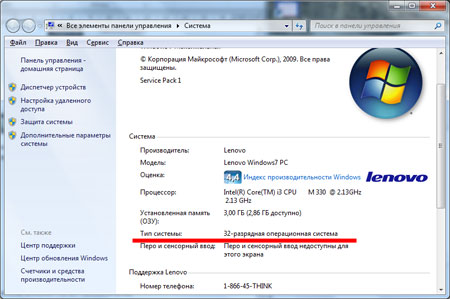 Но это также не проблема, поскольку можно использовать 32-битный браузер и радоваться жизни. Ранее и Apple iTunes не дружил с 64-битами, но те времена, к счастью, остались в прошлом.
Но это также не проблема, поскольку можно использовать 32-битный браузер и радоваться жизни. Ранее и Apple iTunes не дружил с 64-битами, но те времена, к счастью, остались в прошлом.
Так что же делать? Попробовать перейти на на Windows 7 64-бит. Побольше памяти, смелости – и глядишь, эра 64-бит наступит быстрее. В сущности, 32-битная архитектура постепенно устаревает, пора уже старушке на покой. Однако, не забудьте прочитать про главный недостаток 64-битных систем в конце этой статьи.
Некоторые компании и вовсе отказываются от 32-х бит, хотя бы та же компания Adobe. В новом пакете After Effects CS5 вообще нет поддержки 32-битной Windows! Либо используйте версию с 64-битами, либо извините-подвиньтесь.
Давайте посмотрим, что там Microsoft глаголит о 64 битах.
Ответы Microsoft на часто задаваемые вопросы по поводу 64-битной Windows 7
В чем разница между 32-битной и 64-битной версиями Windows 7?
Как уже говорилось, 64-битная версия позволяет использовать в разы больше оперативной памяти, чем 32-битная версия, которой доступно только 4 Гбайт оперативной памяти (а в реальности, 3,3 Гбайт).
Какая версия Windows 7 у меня установлена?
Щелкните на кнопке Пуск, перейдите в Панель управления, щелкните на ссылке Система и безопасность и затем на ссылке Система. В поле Система ниже будет указано, какая версия Windows 7 у вас установлена.
Подходит ли мой компьютер для Windows 7 64-бит?
Для работы с Windows 7 64-бит нужен 64-битный процессор. Узнать, какой именно процессор установлен, можно следующим образом.
Щелкните на кнопке Пуск и перейдите в меню Панель управления. В поле поиска, расположенном вверху окна, введите “счетчики” и щелкните на ссылке Счетчики и средства производительности (в это окно можно перейти и так, как указано в предыдущем вопросе).
В окне Счетчики и средства производительности щелкните на ссылке Отображение и печать подробных сведений о производительности компьютера и системе.
Найдите в новом окне Дополнительная информация поле 64-разрядная поддержка.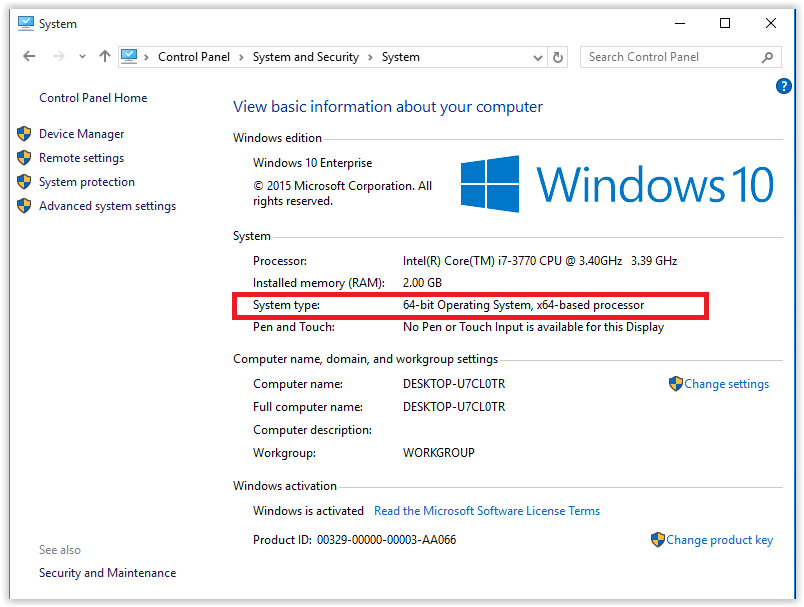
Можно ли обновить Windows 7 32-бит на 64-бит?
Нет, такое обновление недоступно. Обновить 32-разрядную Windows 7 можно только на другой выпуск 32-разрядной Windows 7. В свою очередь, в 64-разрядной среде также возможен переход лишь между различными версиями Windows 7 64-bit. Другими словами, вам придется удалить Windows 7 32-бит, чтобы поставить 64-битную версию.
Другой вариант – установить Windows 7 64-бит на иной раздел жесткого диска или на другой жесткий диск, если их в компьютере несколько.
Можно ли запускать 32-битные программы на 64-битном компьютере?
Большинство 32-битных программ будет работать в 64-битной Windows 7. Исключениями могут быть различные антивирусные программы и брандмауэры, а также некоторые драйвера для аппаратных устройств.
Что касается драйверов, то как правило драйвера, созданные для 32-битной версии не будут работать в 64-битном варианте Windows 7. Скажем, вы пытаетесь установить принтер или другое устройство, для которого есть лишь 32-битные драйвера. Увы, как правило такое устройство нормально работать не будет, так что вам понадобятся обновленные драйвера специально для Windows 7 64.
Увы, как правило такое устройство нормально работать не будет, так что вам понадобятся обновленные драйвера специально для Windows 7 64.
Какие основные преимущества 64-битной Windows 7?
Конечно же больше памяти. Поскольку 64-битная операционная система получает в свое распоряжение увеличенный объем оперативной памяти, она более эффективно выполняет несколько запущенных программ и позволяет быстрее между ними переключаться.
У меня 64-битная версия Windows 7, мне нужны к ней 64-битные драйвера?
Да, нужны. Поскольку, как мы уже говорили, 32-битные драйвера не будут работать полностью или частично в 64-битной Windows 7. Установите 64-битные драйвера или выбросите свой старый принтер с 32-битными драйверами в окно (шутка).
Ну что, надеемся вы осознали все преимущества Windows 7 64-бит, запаслись оперативной памятью побольше и готовы к новым свершениям.
Главный недостаток любой 64-битной версии Windows
Вы уже разогнались поставить Windows 7 64-бит? Вы все делаете правильно, однако, напоследок нужно узнать кое-что важное.
Какая главная проблема любой 64-битной версии? Вовсе не в ней, а в…наследии 32-битного мира. Вот поставили вы Windows 7 x64, набили в нее уйму памяти и горды собой. Однако, что дальше? Как насчет программ, которые будут использоваться?
И это – главная проблема. Для того чтобы воспользоваться всеми преимуществами Windows 7 x64, необходимо, чтобы используемые вами программы изначально были выпущены в 64-битной версии. В противном случае, все программы для 32-битной версии работают в 64-битной среде в режиме эмуляции.
А режим эмуляции – более медленный, чем если бы 32-битная программа работала в своей родной Windows x32.
Улавливаете о чем идет речь? Вот почему эра 64-бит все никак не наступит. Потому что 64-битных программ – куда меньше, чем хотелось бы, а 32-битные программы работают в менее эффективном режиме эмуляции.
Сколько игр выпускается в 64-битной версии? Много таких знаете? Сколько популярных программ? То-то же – их немного. Ситуация улучшается, но…пройдет еще не один год, прежде чем цифра 64 вступит в свои права.
Ситуация улучшается, но…пройдет еще не один год, прежде чем цифра 64 вступит в свои права.
В результате, в настоящее время 64-битные системы используют либо энтузиасты, либо профессионалы, работающие с дизайнерскими программами вроде Photoshop, программами 3D моделирования вроде Max/Maya/Houdini и другими специализированными продуктами. И все потому, что эти продукты выпускаются в “родной” 64-битной версии.
Что ж, тем не менее, 64-битная эра наступает. А значит нас ждет увлекательное 64-битное порно, еще более кровавые 64-битные игры и 64-битное пиво с чипсами в придачу )
Как перейти с 32-битной Windows 10 на 64-битную
Windows 10 при обновлении с предыдущих версий Windows самостоятельно определяет разрядность. Если вы ставите апдейт поверх 32-битной Windows 7 или Windows 8, вы получите 32-битную версию Windows 10. В некоторых случаях имеет смысл перейти на 64-битную Windows — например, если вы проапгрейдили свой компьютер и установили в него 4 гигабайта оперативной памяти или еще больше.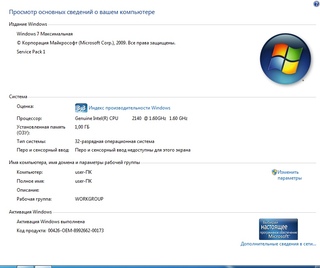 Как это сделать?
Как это сделать?
Прежде всего удостоверьтесь, что в вашем компьютере установлен процессор с поддержкой 64 бит. Для этого откройте «Параметры» > «Система» > «О системе» и посмотрите разрядность процессора. Если там написано, что у вас 32-разрядная операционная система и 64-разрядный процессор, значит, скорее всего, вы сможете установить 64-битную версию Windows 10.
Некоторые устаревшие 64-битные процессоры не поддерживают работу с 64-битной версией Windows 10. Для обеспечения такой поддержки необходимо, чтобы процессор мог работать с определенными типами инструкций, в частности с SSE2, EMT64T или AMD64 и VT-x или VT-d. Посмотреть перечень инструкций процессора можно с помощью программы CPU-Z. Если у вас старый компьютер, зайдите в BIOS и активируйте в нем поддержку NX или XD. Обычно эти опции содержатся во вкладке с продвинутыми настройками BIOS.
Современные компьютерные комплектующие и периферийная техника как правило совместимы с 64-битными операционными системами, но если вашему компьютеру уже лет пять или больше, имеет смысл зайти на сайт его производителя и проверить наличие драйверов. Скачивать их не нужно, Windows 10 сама установит их, если они доступны. В том случае, если драйверы отсутствуют или работают некорректно, вы сможете откатиться к 32-битной версии Windows 10.
Скачивать их не нужно, Windows 10 сама установит их, если они доступны. В том случае, если драйверы отсутствуют или работают некорректно, вы сможете откатиться к 32-битной версии Windows 10.
Обновить 64-битную Windows 10 поверх 32-битной не получится, необходимо производить чистую установку. Зайдите на сайт Microsoft, скачайте 32-битный инструмент для установки Windows 10 и запустите его. Выберите создание загрузочного носителя и укажите разрядность — 64 бита. Создайте загрузочную флешку или диск и загрузитесь с нее или с него. Переустановите систему, пропустив шаг, на котором предлагается ввести ключ активации.
Устанавливать 64-битную Windows 10 поверх 32-битных Windows 7 или Windows 8 не рекомендуется, поскольку вы рискуете потерять лицензионный ключ. Лучше всего сначала обновиться до 32-битной версии и только потом произвести чистую установку 64-битной Windows 10.
Если вы по какой-то причине захотите вернуться к 32-битной версии Windows 10, это можно сделать восстановлением предыдущей ОС через системные параметры или с помощью инструмента для установки Windows 10, но теперь уже вам нужно будет скачать 64-битный инструмент и создать загрузочный носитель с 32-битной версией Windows 10.
Что установить: Windows 32-bit или 64-bit
Все редакции Windows 7/8 выпускаются как для 32-разрядных платформ (x86), так и для 64-разрядных (x64). Стоит отметить, что на платформу x64 можно установить и 32 разрядную версию Windows, и 64-разрядную. А на компьютер с архитектурой х86 можно установить только 32-разрядную версию. Если ваш компьютер поддерживает архитектуру x64, следует тщательно взвесить, какую версию устанавливать: 32-bit или 64-bit. При инсталляции 32-разрядной версии вы получите полную совместимость со всеми программами и драйверами. Максимально используемый объем оперативной памяти окажется ограничен 3 Гбайтами, а сам компьютер не будет использоваться «на всю катушку».
Если на платформу x64 установить 64-разрядную версию Windows, вы можете и не увидеть значительного прироста производительности. Дело в том, что на настоящий момент выпущено не так много программ для x64. Но 32-битные программы будут работать под Windows х64, правда, не быстрее, а некоторые, может, даже чуть медленнее, чем они работали бы под Windows x86. Откровенно говоря, падение производительности таких программ незаметно (может, тесты что-то и показывают, но невооруженным глазом разницы не видно, особенно на мощных компьютерах).
Дело в том, что на настоящий момент выпущено не так много программ для x64. Но 32-битные программы будут работать под Windows х64, правда, не быстрее, а некоторые, может, даже чуть медленнее, чем они работали бы под Windows x86. Откровенно говоря, падение производительности таких программ незаметно (может, тесты что-то и показывают, но невооруженным глазом разницы не видно, особенно на мощных компьютерах).
Зато программы, специально написанные под архитектуру x64, используют ресурсы компьютера на все сто. Например, скорость просчета видео (серьезная нагрузка на процессор) в редакторе, ориентированном на архитектуру x64, просто поражает. Также при использовании Windows x64 на 64-битной платформе исчезает ограничение по используемому объему ОЗУ. Вернее, ограничение есть, но мы еще не скоро дойдем до таких объемов памяти. Хотите 8 Гбайт ОЗУ? Пожалуйста, лишь бы материнская плата позволяла. Есть еще некоторые проблемы Windows x64 на 64-разрядных платформах.
Надо искать новые драйверы для всех или большинства устройств. Но это не самое страшное. Могут не работать или работать нестабильно некоторые 32-битные программы. Отметим, что таких выявлено не так много. Компьютеров с платформой x64 становится все больше, так что, думаем, 64-разрядных программ будет появляться все больше и больше. Настоящая проблема (по крайней мере на данный момент) с антивирусами под x64. Думаем, это тоже ненадолго.
Но это не самое страшное. Могут не работать или работать нестабильно некоторые 32-битные программы. Отметим, что таких выявлено не так много. Компьютеров с платформой x64 становится все больше, так что, думаем, 64-разрядных программ будет появляться все больше и больше. Настоящая проблема (по крайней мере на данный момент) с антивирусами под x64. Думаем, это тоже ненадолго.
Как видите, 64-разрядная Windows (любой редакции) имеет и достоинства, и недостатки. Достоинства налицо – это полноценное использование ресурсов компьютера. Недостатки весьма сомнительны. Да, они есть в плане совместимости некоторых программ и драйверов.
Nvidia отказалась от поддержки 32-битных ОС. Под угрозой Windows 7, Windows 8 и Windows 10
, Текст: Владимир Бахур
С января 2018 без обратной 32-битной совместимости останутся не только Linux и FreeBSD: под «раздачу» также попали все актуальные на сегодня версии Windows, включая самую последнюю Windows 10.
На все про все 64
Nvidia сворачивает выпуск драйверов под свои графические карты для всех типов 32-битных операционных систем. Об этом компания официально сообщила на странице технической поддержки своего сайта.После выпуска очередного универсального пакета драйверов версии Release 390, выпуск обновлений для 32-битных систем для любых типов графически ускорителей будет прекращен, говорится в официальном сообщении компании: «Более поздние версии драйверов не будут работать или устанавливаться на 32-битных операционных системах. Оптимизация, расширения и другие опции драйверов после версии Release 390 не будут поддерживать [32-битную совместимость] с версией Release 390 или более ранними версиями».
Список 32-битных операционных систем, которые останутся без дальнейшей поддержки Nvidia, включает все варианты Linux и FreeBSD, а также Microsoft Windows 7, Windows 8/8.1 и Windows 10.
32-битные динозавры
Согласно информации портала ArsTechnica, официальный выпуск очередного универсального пакета драйверов Nvidia версии Release 390 ожидается ориентировочно в январе 2019 г.
После драйверов Nvidia Release 390 32-битной совместимости не будет
В своем сообщении Nvidia также уточняет, что продолжит выпуск критических обновлений безопасности для устаревших 32-битных ОС, но только до января 2019 г.
Термины «32-битная ОС» (разрядная) и «64-битная ОС» определяют способ обработки данных процессором компьютера. Для установки 64-битной версии Windows требуется процессор, поддерживающий запуск 64-битной ОС Windows.
Появление первых 64-битных ОС для настольных ПК тесно связано с выпуском первых процессоров с 64-битной архитектурой, известной как x86-64, или, в зависимости от компании-разработчика, x64, x86_64, EM64T и AMD64. Первым 64-битным процессором для настольных ПК под Windows стал выпущенный в 2000 г. чип AMD K8, затем также появились процессоры от Intel (Xeon, Pentium 4) и VIA (VIA Nano).
Одной из первых 64-битных ОС для массового рынка настольных ПК стала выпущенная в 2003 г. Windows XP 64-bit Edition (Windows NT 5.2). С тех пор до настоящего времени Windows выпускались в 32-битных и 64-битных версиях.
С тех пор до настоящего времени Windows выпускались в 32-битных и 64-битных версиях.
В январе 2015 г. Microsoft официально объявила о выходе 32-битной версии Windows 10, уже тогда считавшейся анахронизмом ввиду того, что все x86-процессоры к тому времени длительное время выпускались с поддержкой 64-битного кода. По этому поводу Габриэль Аул (Gabriel Aul), руководивший в то время программой Windows Insider, в своем твите сообщил о том, что необходимость выпуска 32-битной версии Windows 10 продиктована вопросом совместимости со старым парком ПК, который выступает потенциальной очень большой на тот момент базой совместимых ПК для обновления. В декабре 2014 г., согласно статистике Windows Update, обновления были доставлены 70,6 млн ПК под управлением 32-битной Windows, при этом, в это число не вошли те системы, пользователи которых отключили автоматические обновления или не имели выхода в интернет.
Большинство пользователей в настоящее время уже перешли на новые 64-битные операционные системы, однако для некоторых пользователей 32-битные ОС до сих пор остаются единственным выбором. Например, в ситуации, когда по некоторым причинам невозможно обновление корпоративных приложений, написанных несколько лет назад под актуальную тогда 32-битную ОС.
Например, в ситуации, когда по некоторым причинам невозможно обновление корпоративных приложений, написанных несколько лет назад под актуальную тогда 32-битную ОС.
Тренд на отказ от выпуска совместимых версий приложений под устаревшие 32-битные версии ОС начался много лет назад. Современные 64-битные операционные системы поддерживают гораздо более совершенную защиту и шифрование, но главное их преимущество – в гораздо более быстром исполнении рабочих задач благодаря возможности адресации к большему пространству оперативной памяти.
Как пандемия изменила подходы к организации рабочего пространства
ИнтеграцияТак, объем адресации оперативной памяти в 32-битных версиях операционных систем менее 4 ГБ, что очень критично для работы видеоредакторов, баз данных и других ресурсоемких задач.
С отходом от обратной совместимости с 32-битными платформами, пользователи одновременно также теряют поддержку 16-битного ПО: 32-битные ОС Windows наряду с написанным под них кодом также могли выполнять 16-битные Windows-приложения, а также 16-битные и 32-битные приложения под DOS. Современные 64-битные версии Windows этой поддержки лишены.
Современные 64-битные версии Windows этой поддержки лишены.
Дальнейшие перспективы
Для пользователей, которым по-прежнему нужна совместимость со старым 16/32-битным программным кодом, выходом может стать использование виртуализационного ПО, например, от VMware, или программы-эмуляторы, такие как DOSbox.
В ближайшие годы ожидается постепенное «отмирание» обратной совместимости современных систем с 16-битным и 32-битным ПО, а также со старым аппаратным оборудованием, для которого прекращен выпуск совместимых драйверов.
Nvidia продолжит выпуск критических обновлений до 2019 года
Кроме отказа от поддержки драйверов под 32-битные системы, точку в этом вопросе планирует поставить Intel, которая намерена отказаться от совместимости новых прошивок материнских плат со старыми стандартами BIOS до 2020 г.
Отказ от BIOS выразится в том, что Intel будет использовать интерфейс UEFI Class 3 или выше, который наследие BIOS уже не поддерживает, в отличие от версий Class 0, Class 1 и Class 2. Это означает потерю режима загрузки CSM, присутствующего в наследии BIOS.
Это означает потерю режима загрузки CSM, присутствующего в наследии BIOS.
После этого загрузка всех устаревших 16-битных и почти всех 32-битных операционных система на новые аппаратные платформы станет полностью невозможна. С утратой CSM на устройствах перестанут запускаться 16-битные ОС, которые применяются в диагностике жестких дисков и для некоторых других целей. Также невозможно будет запустить 32-битные версии Windows, в том числе 32-разрядную Windows 7.
Тем не менее, 32-битные программы по-прежнему можно будет запускать в 64-битных версиях Windows с «железом» UEFI Class 3 или выше, используя специально для этого предназначенную подсистему WoW64.
Windows x64 — Почему все ещё так много 32-разрядных программ?
Ваш компьютер, вероятнее всего, работает на 64-разрядной версии Windows. Но если открыть «Диспетчер задач», то Вы увидите, что большинство программ в Вашей системе все еще 32-разрядные. Действительно ли это проблема?Есть много различий между 64-разрядными и 32-разрядными версиями Windows.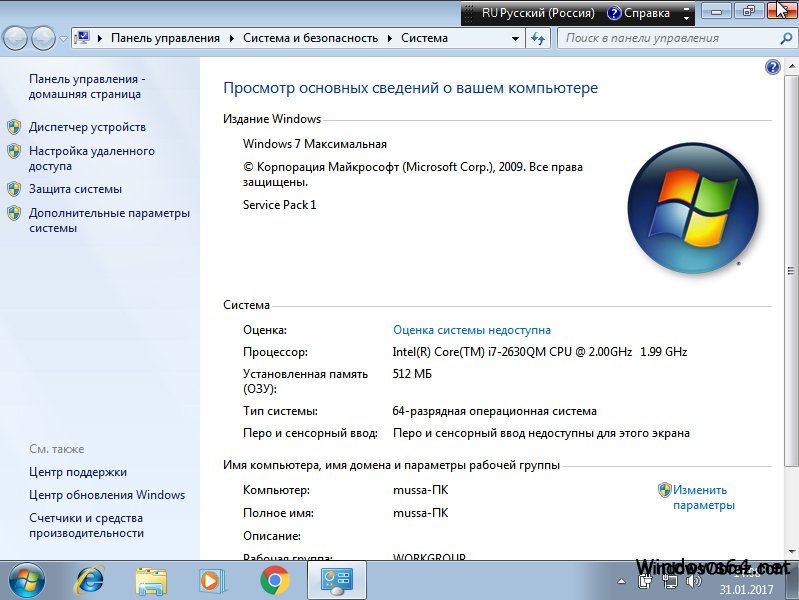 64-разрядные версии Windows могут выполнять 32-разрядное программное обеспечение, но 32-разрядные версии Windows не могут выполнить 64-разрядное программное обеспечение.
64-разрядные версии Windows могут выполнять 32-разрядное программное обеспечение, но 32-разрядные версии Windows не могут выполнить 64-разрядное программное обеспечение.
Как узнать разрядность программы
Давайте воспользуемся диспетчером задач, чтобы увидеть, какие из ваших программ являются 64-разрядными, а какие 32-разрядными. Щелкните правой кнопкой мыши на панели задач и выберите пункт «Диспетчер задач» или нажмите комбинацию клавиш Ctrl + Shift + Esc, чтобы открыть его.
Посмотрите на столбец с названиями процессов. Если Вы будете использовать 64-разрядную версию Windows 8.1 или 8, то Вы увидите слово «(32-bit)» после каждого имени 32-разрядной версии программы. Если Вы будете использовать 64-разрядную версию Windows 7, то Вы увидите вместо этого «*32».
32-разрядные программы обычно устанавливаются в папку C:\Program Files (x86)\ на 64-разрядных версиях Windows, в то время как 64-разрядные программы обычно устанавливаются в папку C:\Program Files\.
Это — просто правило. Но ни кто не говорит, что нет другого правила, в котором запрещается устанавливать 64-разрядные программы в папку C:\Program Files (x86)\. Например, Steam — 32-разрядная программа, таким образом, она устанавливается в «C:\Program Files (x86)\» по умолчанию. Игры, которые Вы устанавливаете в Steam, установлены в папку C:\Program Files (x86)\Steam по умолчанию, в т.ч. даже 64-разрядные версии игр.
Если Вы сравните две различные папки Program Files, то Вы найдете, что большинство Ваших программ, вероятнее всего, установлены в папку C:\Program Files (x86). И, эти программы в большинстве своём являются 32-разрядными.
Работа 32-разрядного программного обеспечения на 64-разрядной операционной системе
На первый взгляд, это кажется ужасным, что большинство ваших программ Windows, не пользуются 64-битной архитектурой операционной системы. Вы можете подумать, что есть потери в производительности для запуска 32-разрядных программ в 64-разрядной операционной системы, но это не так.
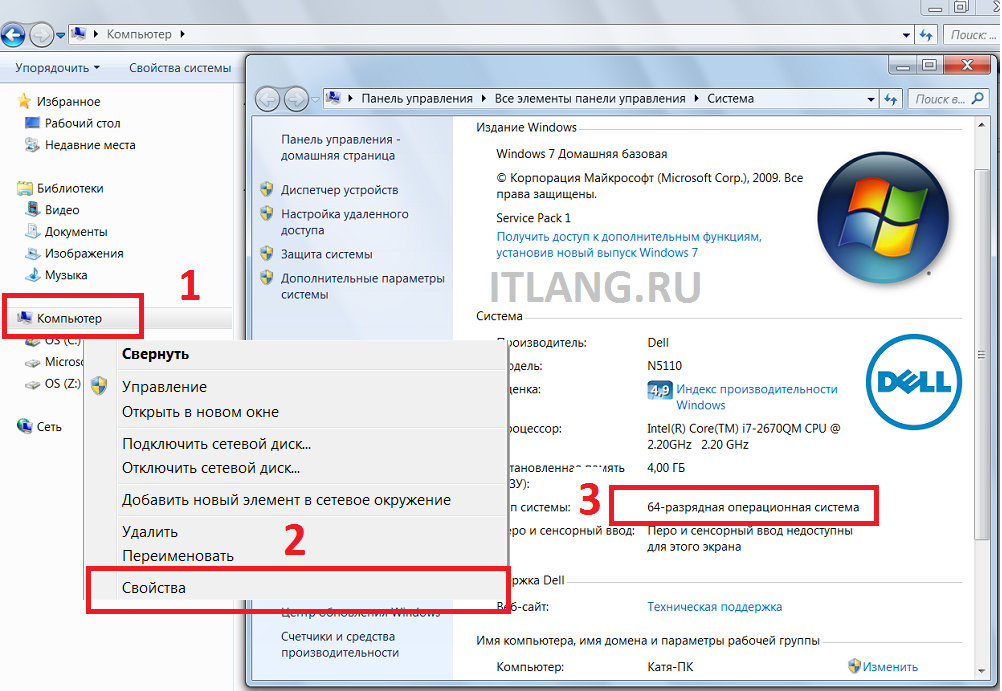
Windows выполняет 32-разрядные программы через уровень совместимости WoW64 на 64-разрядных версиях Windows. Однако 64 -разрядные процессоры Intel и AMD обратно совместимы и могут напрямую выполнять 32-разрядное программное обеспечение. Все ваши 32-разрядные Windows-программы будут работать так же, как они работали бы на 32-разрядной версии Windows. Таким образом, нет никаких препятствий к выполнению этих программ на 64-разрядной операционной системе.
Даже если каждая программа, которую Вы используете, является все еще 32-разрядной, то Вы извлечете выгоду, потому что Ваша операционная система сама будет работать в 64-разрядном режиме. А, 64-разрядная версия Windows является более безопасной.
64-битные программы и 32-битные программы: что лучше
32-битные программы запускаются без проблем на 64-битных версиях операционных систем Windows. Но было бы лучше, если бы все ваши программы были бы 64-битными?
Есть определенно преимущества у 64-битных программ. 32-разрядные программы могут использовать только 2 ГБ памяти, в то время как 64-битные программы могут использовать гораздо больше. Если программа, скорее всего, попала под атаку, дополнительные функции безопасности, применяемые к 64-битных программ, могут помочь. Google Chrome в настоящее время является 32-битным приложением даже на 64-битных версиях ОС Windows, но уже появилась 64-битная бета версия этой программы. И Google обещает, что 64-битная версия Chrome будет быстрее, более безопасной и более стабильной.
Если программа, скорее всего, попала под атаку, дополнительные функции безопасности, применяемые к 64-битных программ, могут помочь. Google Chrome в настоящее время является 32-битным приложением даже на 64-битных версиях ОС Windows, но уже появилась 64-битная бета версия этой программы. И Google обещает, что 64-битная версия Chrome будет быстрее, более безопасной и более стабильной.
Некоторые программы предлагают 64-разрядные версии. Например: Photoshop, Itunes, Microsoft Office, и некоторые из самых популярных программ для Windows, и все они доступны в 64-битном виде. Последние игры тоже часто являются 64-разрядными, чтобы они могли использовать более 2 ГБ памяти.
Многие программы не сделали переход на 64-бита, и большинство никогда его не сделают. Вы все еще можете запускать сегодня большинство 32-битных программ Windows, даже те которые были выпущены десять лет назад, на 64-битной версии Windows, даже если их разработчики уже обновляют.
Разработчик, который хочет обеспечить 64-разрядную версию своей программы, должен выполнять много дополнительной работы.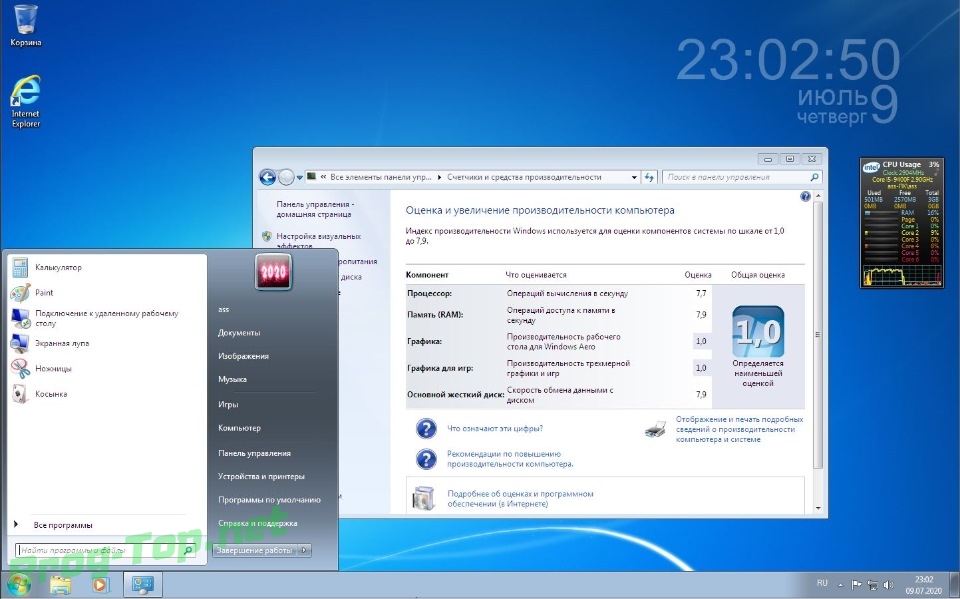 Он должен убедиться, что существующий код компилируется и правильно работает как 64-битное программное обеспечение. Он должен обеспечить и поддерживать две отдельные версии программы, так как пользователи под управлением 32-разрядной версии ОС Windows, не могут использовать 64-разрядную версию.
Он должен убедиться, что существующий код компилируется и правильно работает как 64-битное программное обеспечение. Он должен обеспечить и поддерживать две отдельные версии программы, так как пользователи под управлением 32-разрядной версии ОС Windows, не могут использовать 64-разрядную версию.
Давайте возьмем, в качестве примера программу Evernote для настольной версии Windows. Даже если они выпустили бы 64-разрядную версию Evernote, пользователи, вероятнее всего, не заметили бы разницы вообще. 32-разрядная программа может прекрасно работать и на 64-разрядной версии Windows, и если нет заметных преимуществ, то нет и смысла в 64-битной версии.
Где найти 64-разрядные приложения
Вы, как правило, не будете способны выбирать между 32-битной и 64-битной версий программного обеспечения. Например, при установке Itunes для Windows, веб-сайт компании Apple автоматически направляет вас к 32-разрядной или 64-разрядной версии установщика в зависимости от версии Windows.
 При установке Photoshop для Windows, как правило устанавливаются и 32-разрядные, и 64-разрядные исполняемые файлы. Photoshop автоматически выбирает из них. Иногда вы можете увидеть отдельные ссылки для загрузки 32-битных и 64-битных версий программ, но это не так распространено.
При установке Photoshop для Windows, как правило устанавливаются и 32-разрядные, и 64-разрядные исполняемые файлы. Photoshop автоматически выбирает из них. Иногда вы можете увидеть отдельные ссылки для загрузки 32-битных и 64-битных версий программ, но это не так распространено.Важно не заниматься поиском 64-битных приложений, а найти приложения, которые работают хорошо для вас. Для большинства приложений, на самом деле не имеет значения 64-битная версия или 32-битная.
Легко задаться вопросом, почему так много приложений все еще 32-битные, когда вы открываете ваш менеджер задач. Но это не очень большая проблема и вот почему. Потому, что большинство приложений ни чего не выигрывают при переходе на 64-битные редакции версии программ. Даже если разработчики сделали всю работу и выпустили 64-битные версии всех маленьких настольных приложений и утилит, которые вы используете в Windows, то вы не смогли бы заметить разницу для большинства из них.
Что установить: Windows 32-bit или 64-bit
Все версии ос Microsot Windows можно разделить на 2 большие группы.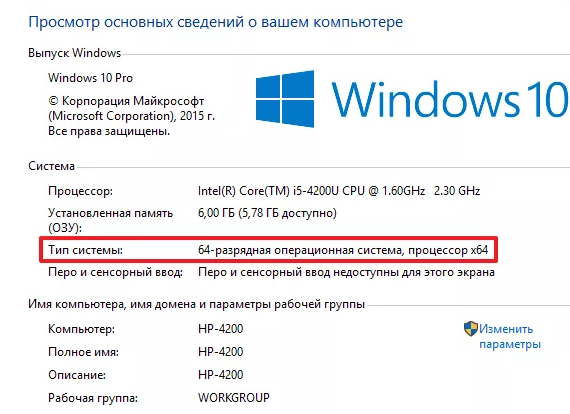
- Windows 32bit (или x86)
- Windows 64bit (или x64)
Рассмотрим в чем разница
32 или 64 бита данных – ширина шины процессора. Эта величина определяет максимальную длину цепочек данных, которые он может обрабатывать. И зависит, в первую очередь, от характеристик архитектуры процессора.
На сегодняшний день, найти на рынке новый персональный компьютер или ноутбук c архитектурой 32bit уже не удастся.
Что же касается старых компьютеров, постоянных на этой архитектуре, то установить на них 64bit версию Windows невозможно технически, поэтому рассматривать их не будем.
Преимущества Windows x64
1 Максимальный объем оперативной памяти.
Даже если в вашем современном компьютере установлено 8 или 16 гигабайт оперативной памяти 32bit –ная версия Windows сможет работать всего с 3,4 — 3,6 Гб. Все дало в том, что адресное пространство в 32Bit сможет адресовать лишь первые 4Gb памяти (или 4294967296 байт) 400-600 Мб из которой уйдет под системные нужды.
2 Производительность.
Многие современные приложения используют в своем функционале расширенную адресацию и большие объемы памяти. Их производительность в Windows x64 будет куда выше, даже если производитель заявляет полную поддержку режима 32 bit. Особенно это касается компьютерных игр, графических пакетов и пакетов для видеомонтажа.
3Обратная совместимость.
Любая 64bit Версия Windows позволит запускать программы, предназначенные для версии 32bit. А вот запустить 64bit программу в Windows 32bit не получится никак.
4Надежность.
Большинство современных антивирусных систем и систем защиты от сбоев полностью функциональны только в режиме x64, хоть и поддерживают 32bit.
5Актуальные обновления.
Производители программного и аппаратного обеспечения все реже выпускают обновления своих продуктов и драйверов устройств для 32bit версий Windows. Особенно это касается игр и графических пакетов, требовательных к производительности.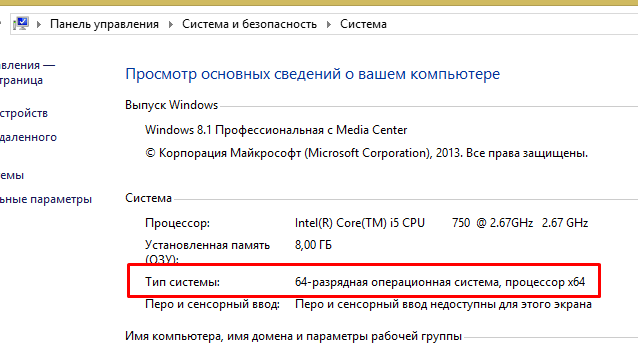
Архитектура Windows x86 или 32bit являтся устаревшей.
Установка этой версии ОС может быть оправдана только для старых компьютеров и ноутбуков, построенных на 32-х битной архитектуре.
Урок 2. Поддержка 32-битных приложений в 64-битной среде Windows
Прежде чем приступить к тематике разработки кода 64-битных программ, остановимся на вопросе обратной совместимости 64-битных версий Windows с 32-битными приложениями. Обратная совместимость осуществляется за счет механизмов, реализованных в WoW64.
WoW64 (Windows-on-Windows 64-bit) — подсистема операционной системы Windows, позволяющая запускать 32-битные приложения на всех 64-битных версиях Windows.
Подсистема WoW64 не поддерживает следующие программы:
- программы, скомпилированные для 16-разрядных операционных систем;
- программы режима ядра, скомпилированные для 32-разрядных операционных систем.

Накладные расходы
Существуют различия WoW64 в зависимости от архитектуры процессора. Например, 64-битная версия Windows разработанная для процессора Intel Itanium 2 использует WoW64 для эмуляции x86 инструкций. Такая эмуляция весьма ресурсоемка по сравнению с WoW64 для архитектуры Intel 64, так как происходит переключение с 64-битного режима в режим совместимости при выполнении 32-битных программ.
WoW64 на архитектуре Intel 64 (AMD64 / x64) не требует эмуляции инструкций. Здесь подсистема WoW64 эмулирует только 32-битное окружение за счет дополнительной прослойки между 32-битным приложением и 64-битным Windows API. Где-то эта прослойка тонкая, где-то не очень. Для средней программы потери в производительности из-за наличия такой прослойки составят около 2%. Для некоторых программ это значение может быть больше. Два процента — это немного, но следует учитывать, что 32-битные приложения работают немного медленнее под управлением 64-битной операционной системы Windows, чем в 32-битной среде.
Компиляция 64-битного кода не только исключает необходимость в WoW64, но и дает дополнительный прирост производительности. Это связано с архитектурными изменениями в микропроцессоре, такими, как увеличение количества регистров общего назначения. Для средней программы можно ожидать в пределах 5-15% прироста производительности от простой перекомпиляции.
Преимущество 64-битной среды для 32-битных программ
Из-за наличия прослойки WoW64 32-битные программы работают менее эффективно в 64-битной среде, чем в 32-битной. Но все-таки простые 32-битные приложения могут получить одно преимущество от их запуска в 64-битной среде. Вы, наверное, знаете, что программа, собранная с ключом /LARGEADDRESSAWARE:YES, может выделять до 3-х гигабайт памяти, если 32-битная операционная система Windows запущена с ключом /3gb. Так вот, эта же 32-битная программа, запущенная на 64-битной системе, может выделить почти 4 GB памяти (на практике около 3.5 GB).
Перенаправления
Подсистема WoW64 изолирует 32-разрядные программы от 64-разрядных путем перенаправления обращений к файлам и реестру.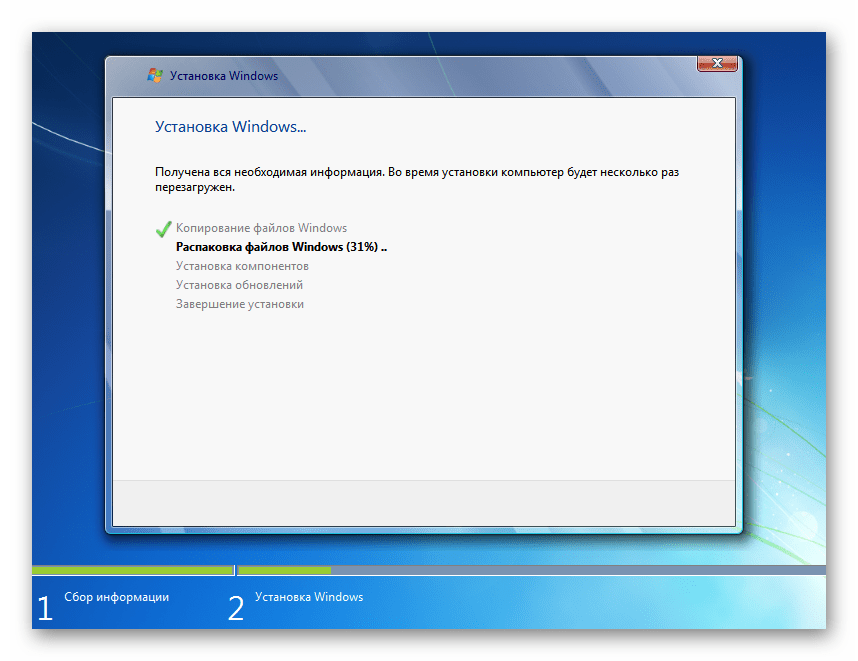 Это предотвращает случайный доступ 32-битных программ к данным 64-битных приложений. Например, 32-битное приложение, которое запускает файл DLL из каталога %systemroot%\System32, может случайно обратиться к 64-разрядному файлу DLL, который несовместим с 32-битной программой. Во избежание этого подсистема WoW64 перенаправляет доступ из папки %systemroot%\System32 в папку %systemroot%\SysWOW64. Это перенаправление позволяет предотвратить ошибки совместимости, поскольку при этом требуется файл DLL, созданный специально для работы с 32-разрядными приложениями.
Это предотвращает случайный доступ 32-битных программ к данным 64-битных приложений. Например, 32-битное приложение, которое запускает файл DLL из каталога %systemroot%\System32, может случайно обратиться к 64-разрядному файлу DLL, который несовместим с 32-битной программой. Во избежание этого подсистема WoW64 перенаправляет доступ из папки %systemroot%\System32 в папку %systemroot%\SysWOW64. Это перенаправление позволяет предотвратить ошибки совместимости, поскольку при этом требуется файл DLL, созданный специально для работы с 32-разрядными приложениями.
Подробнее с механизмами перенаправления файловой системы и реестра можно познакомиться в разделе MSDN «Running 32-bit Applications».
Почему невозможно использовать в 64-битной программе 32-битные DLL? Можно ли это обойти?
Загрузить 32-битную DLL из 64-битного процесса и выполнить код из неё невозможно. Невозможно в силу дизайна 64-битных систем. В принципе, невозможно. Не помогут ни хитрости, ни недокументированные пути.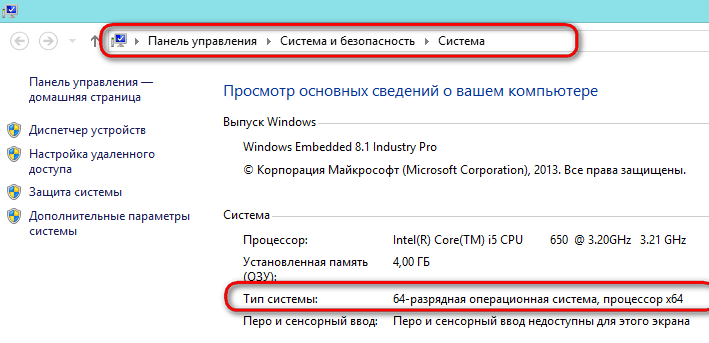 Для этого нужно загрузить и проинициализировать WoW64, не говоря уже о структурах в ядре. Фактически нужно будет на лету превратить 64-битный процесс в 32-х битный. Подробнее эта тема рассмотрена в посте «Недокументированные функции; Загрузка 32-х битных DLL в 64-х битный процесс». Единственное, что можно порекомендовать, — это создание суррогатного процесса и взаимодействия с ним посредством технологии COM. Об этом рассказывается в статье «Accessing 32-bit DLLs from 64-bit code».
Для этого нужно загрузить и проинициализировать WoW64, не говоря уже о структурах в ядре. Фактически нужно будет на лету превратить 64-битный процесс в 32-х битный. Подробнее эта тема рассмотрена в посте «Недокументированные функции; Загрузка 32-х битных DLL в 64-х битный процесс». Единственное, что можно порекомендовать, — это создание суррогатного процесса и взаимодействия с ним посредством технологии COM. Об этом рассказывается в статье «Accessing 32-bit DLLs from 64-bit code».
А вот загрузить ресурсы из 32-битной DLL в 64-битный процесс совсем несложно. Это можно сделать, если при вызове LoadLibraryEx указать флаг LOAD_LIBRARY_AS_DATAFILE.
Постепенный отказ от поддержки 32-битных программ
Вполне естественно, если компания Microsoft будет стимулировать переход на 64-битные системы, постепенно отказываясь от поддержки 32-битных программ в ряде версий операционной системы Windows. Конечно, это будет очень медленный процесс. Но все-таки первые шаги в этом направлении уже сделаны.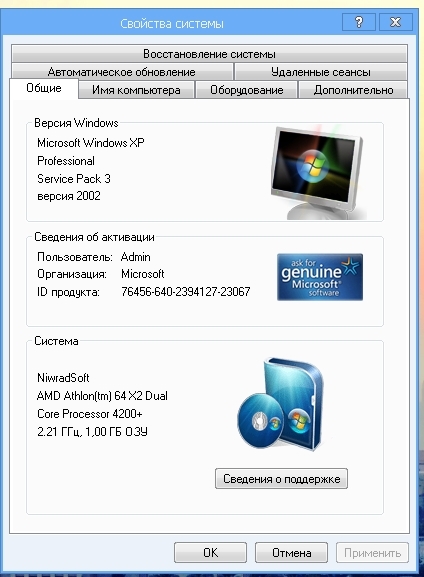
Многие администраторы знают про относительно новый режим установки и работы серверной версии операционной системы под названием Server Core. Это тот режим, о котором участники войн «Windows vs Linux» говорили очень давно. Одним из аргументов сторонников использования Linux на сервере была возможность установить серверную ОС без графического интерфейса (GUI). Но вот и в Windows Server появилась такая возможность. Установка в этом режиме позволяет получить только командную строку без пользовательского интерфейса.
Эта возможность (установка Server Core) появилась в Windows Server 2008. Но в Windows Server 2008 R2 появилось нововведение, приближающее 64-битное будущее. При установке Windows Server 2008 R2 (Server Core) поддержка запуска 32-битных приложений стала опциональной. Причем по умолчанию эта поддержка выключена. И при попытке запуска 32-битного приложения в режиме Server Core пользователь получит сообщение о невозможности запуска. Конечно, можно добавить поддержку 32-битных программ:
start /w ocsetup ServerCore-WOW64
В обычном (Full Installation) режиме 32-битные приложения по умолчанию запускаются, а вот в Server Core уже нет.
Тенденция очевидна. Со временем все более рациональным будет создание 64-битных версий приложений, так как они смогут функционировать на большем числе версий операционных систем.
Дополнительная информация
Интересным источником информации по системе WoW64 является блог Алексея Пахунова: http://blog.not-a-kernel-guy.com/. Алексей является сотрудником компании Microsoft и принимает непосредственное участие в разработке подсистемы WoW64.
Авторы курса: Андрей Карпов ([email protected]), Евгений Рыжков ([email protected]).
Правообладателем курса «Уроки разработки 64-битных приложений на языке Си/Си++» является ООО «Системы программной верификации». Компания занимается разработкой программного обеспечения в области анализа исходного кода программ. Сайт компании: http://www.viva64.com.
32-битная Windows 7 или 64-битная Windows 7?
Для большинства потенциальных пользователей Windows 7 64-разрядная версия Windows 7 — правильный шаг. Но если у вас недостаточно оперативной памяти (не менее 4 ГБ), или вы полагаетесь на устройства, которые не поддерживают 64-разрядные драйверы, или вам нужно обновить существующую 32-разрядную установку, 32-разрядная Windows 7 может быть лучший выбор. Несколько выпусков 64-разрядной Windows 7 предоставляют режим Windows XP, который решает некоторые проблемы обратной совместимости, но это не универсальная панацея.Вот что вам нужно знать в формате быстрых вопросов и ответов.
Но если у вас недостаточно оперативной памяти (не менее 4 ГБ), или вы полагаетесь на устройства, которые не поддерживают 64-разрядные драйверы, или вам нужно обновить существующую 32-разрядную установку, 32-разрядная Windows 7 может быть лучший выбор. Несколько выпусков 64-разрядной Windows 7 предоставляют режим Windows XP, который решает некоторые проблемы обратной совместимости, но это не универсальная панацея.Вот что вам нужно знать в формате быстрых вопросов и ответов.
В. Поддерживается ли мой компьютер под управлением 64-битной Windows 7?
A. Большинство ПК, произведенных за последние три года (т.е. после дебюта Vista), могут работать под управлением 64-битной Windows 7. Исключение составляют те, которые поставляются с процессорами низкого уровня, которые не поддерживают AMD или 64-битные расширения Intel. Примеры включают линейку маломощных процессоров Intel Atom и ранние процессоры Intel Core, такие как Core Duo (не Core 2 Duo).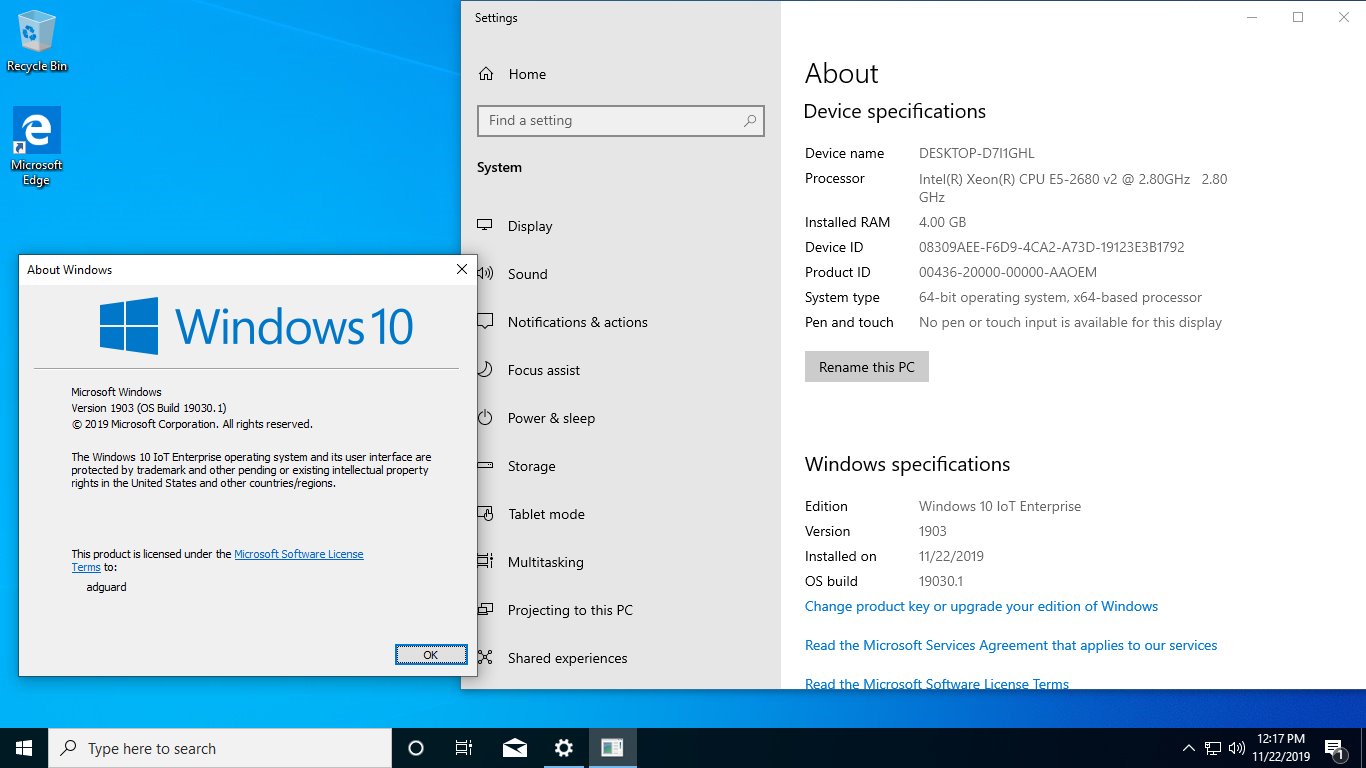 Если вы не уверены, какой тип ЦП установлен в вашей системе или поддерживает ли ЦП 64-разрядную работу, вы можете использовать бесплатную служебную программу Intel Processor Identification Utility, чтобы узнать.
Если вы не уверены, какой тип ЦП установлен в вашей системе или поддерживает ли ЦП 64-разрядную работу, вы можете использовать бесплатную служебную программу Intel Processor Identification Utility, чтобы узнать.
[Посмотрите, что Windows украла из Mac OS X. Посмотрите, что Mac OS X украла из Windows . | Откройте для себя 10 лучших бесплатных приложений с открытым исходным кодом для Windows . ]
В. Как насчет всех моих периферийных устройств?
A. Как и в случае поддержки ПК, большинство периферийных устройств, произведенных в эпоху Vista, работают с 64-битной Windows 7.Однако поддержка устаревшего оборудования — это случайное предложение. Некоторые производители — например, поставщики сетевых карт или контроллеров дисковых накопителей — более обновлены, чем другие, отчасти благодаря тому факту, что они поддерживают 64-разрядные вычисления под Windows Server с 2002-2003 гг. временное ограничение.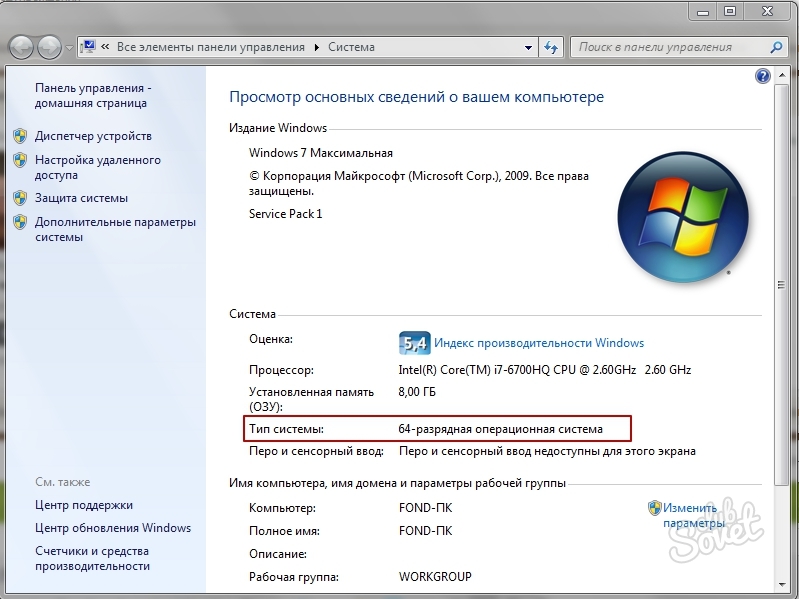 Устройства, которые не имеют очевидной связи с центром обработки данных (например, настраиваемые устройства ввода, мультимедийное оборудование и некоторые принтеры), может быть труднее интегрировать, поскольку они были произведены в то время, когда 64-разрядные рабочие столы были редкостью.Лучше всего выполнить поиск в Интернете, чтобы узнать, опубликовал ли производитель 64-разрядный драйвер устройства и, кроме этого, предложили ли другие пользователи решение.
Устройства, которые не имеют очевидной связи с центром обработки данных (например, настраиваемые устройства ввода, мультимедийное оборудование и некоторые принтеры), может быть труднее интегрировать, поскольку они были произведены в то время, когда 64-разрядные рабочие столы были редкостью.Лучше всего выполнить поиск в Интернете, чтобы узнать, опубликовал ли производитель 64-разрядный драйвер устройства и, кроме этого, предложили ли другие пользователи решение.
В. Могу ли я использовать 32-битный драйвер устройства в 64-битной Windows 7?
A. Нет. Драйвер устройства — это привилегированный код, работающий в том же адресном пространстве, что и ядро Windows. Таким образом, он должен соответствовать архитектуре самого ядра. Некоторые производители объединяют как 32-разрядные, так и 64-разрядные драйверы в один установочный пакет, что приводит к тому, что случайные наблюдатели иногда неверно сообщают, что 32-разрядный драйвер работает под 64-разрядной Windows.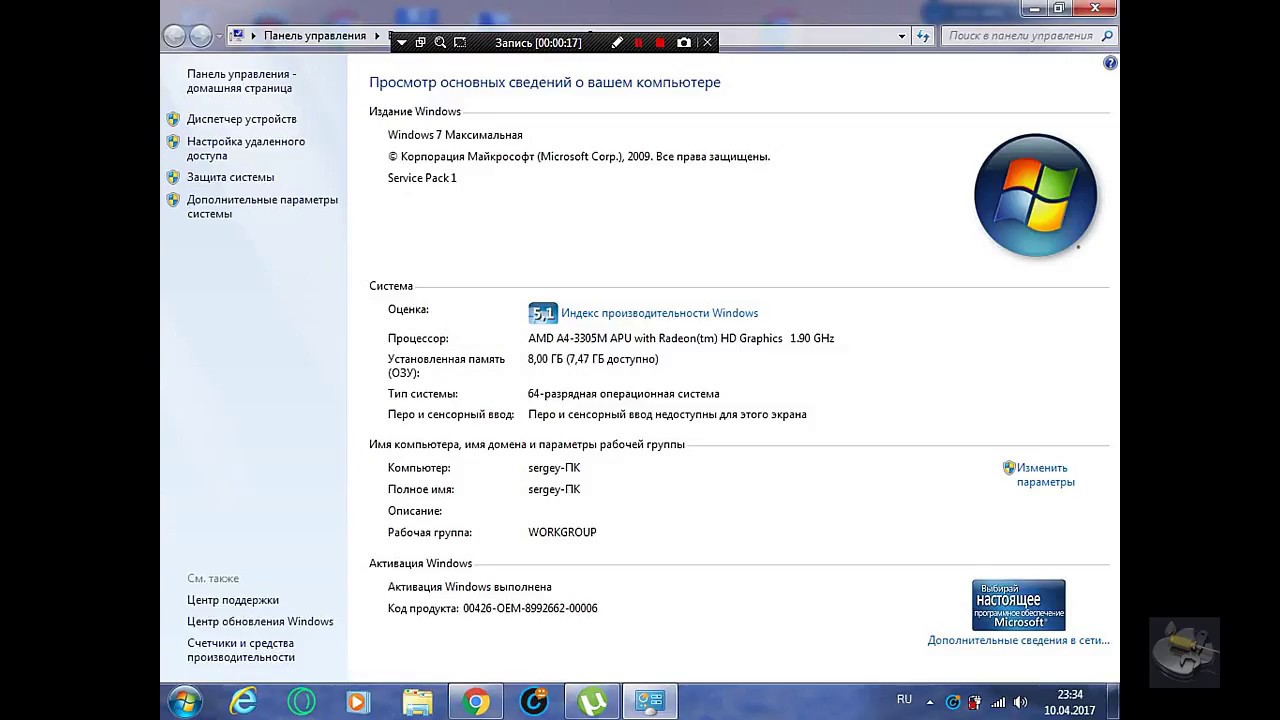 Однако, хотя 32-разрядные драйверы напрямую не поддерживаются в 64-разрядной Windows 7, пользователи 64-разрядной Windows 7 могут установить 32-разрядные драйверы в режиме Windows XP и использовать USB-принтеры и другие устаревшие USB-устройства с Windows. Виртуальная машина XP.
Однако, хотя 32-разрядные драйверы напрямую не поддерживаются в 64-разрядной Windows 7, пользователи 64-разрядной Windows 7 могут установить 32-разрядные драйверы в режиме Windows XP и использовать USB-принтеры и другие устаревшие USB-устройства с Windows. Виртуальная машина XP.
В. Могу ли я использовать режим Windows XP Mode с 64-битной Windows 7?
A. Да. Режим Windows XP полностью поддерживается в 64-разрядной версии Windows 7. Фактически, использование монитора виртуальной машины (VMM), такого как продукт Windows Virtual PC 7, лежащий в основе режима Windows XP, является одним из единственных способов использования 32-разрядной версии. драйвер устройства под 64-битной Windows.Единственное предостережение заключается в том, что устройство должно использовать интерфейс USB; Устаревшее оборудование, использующее проприетарную карту расширения или защитный ключ, скорее всего, не будет работать с таким решением VMM, как Windows XP Mode.
В. Что такое режим Windows XP и как его получить?
Что такое режим Windows XP и как его получить?
A. Простой ответ заключается в том, что Windows XP Mode — это виртуальная машина, содержащая Windows XP SP3, работающая под Windows Virtual PC 7. Он доступен для бесплатной загрузки пользователям выпусков Windows 7 Professional, Ultimate и Enterprise.
Более точный ответ заключается в том, что Windows XP Mode — это собственное 64-разрядное приложение (фактически, серия 64-разрядных служб и драйверов устройств), которое создает отдельный собственный 64-разрядный процесс, имитирующий 32-разрядную среду ПК.
Важно отметить, что режим Windows XP ограничен созданием 32-разрядной виртуальной среды. Это верно, даже если базовое программное обеспечение Windows Virtual PC само является 64-битным и работает в x64-версии Windows 7. Итак, пока вы можете установить 32-битную Windows XP (или 32-битную Vista или 32-битную Windows 7) будучи гостями в среде Windows Virtual PC (которая, в конце концов, является общим решением виртуальной машины с некоторой дополнительной интеграцией для образа Windows XP Mode), вы не можете установить 64-битную Windows XP или x64-версии Vista или Windows 7.
В. Могу ли я запускать 32-битные приложения Windows под 64-битной Windows 7?
A. Да. Практически любое 32-битное приложение Windows, поддерживаемое в Windows XP, может работать без изменений в 64-битной Windows. Это стало возможным благодаря технологии, неофициально известной как «Win32 on Win64» (сокращенно WOW), которая переводит вызовы 32-разрядного API из устаревшего исполняемого файла Win32 в вызовы 64-разрядного API, которые могут обслуживаться собственными подсистемами 64-разрядных систем. бит Windows 7. В результате 32-битные приложения работают без проблем в 64-битной Windows и, благодаря оптимизации в процессорах Intel и AMD текущего поколения, работают на полной или близкой к ней скорости.Несколько исключений из правила совместимости WOW обычно связаны с приложениями, которые полагаются на один или несколько проприетарных устаревших 32-разрядных драйверов устройств, не имеющих эквивалентных 64-разрядных версий.
Обратите внимание, что в концепции WOW нет ничего нового. Аналогичный метод использовался в самых ранних версиях Windows NT для поддержки унаследованных 16-разрядных приложений Windows 3.xx.
Аналогичный метод использовался в самых ранних версиях Windows NT для поддержки унаследованных 16-разрядных приложений Windows 3.xx.
В. Когда я устанавливаю 32-битное приложение в 64-битной Windows 7, я не вижу его записей в реестре. Почему это?
А. 64-битные версии Vista и Windows 7 включают уровень трансляции WOW для запуска 32-битных приложений (см. Описание выше). Помимо преобразования вызовов API, 64-разрядная Windows изолирует изменения реестра, внесенные 32-разрядными приложениями, и перенаправляет их в специальный подраздел в соответствующем кусте реестра.
Например, 32-разрядное приложение, которое обновляет ключ в структуре HKEY_LOCAL_MACHINE \ Software, будет автоматически перенаправлять свои изменения на ключ Wow6432Node под первичным программным ключом.Раскрытие этого ключа откроет все ключи и значения реестра 32-битных приложений, которые были автоматически перенаправлены WOW.
В. Есть ли преимущество в производительности при использовании 64-разрядной Windows 7?
A.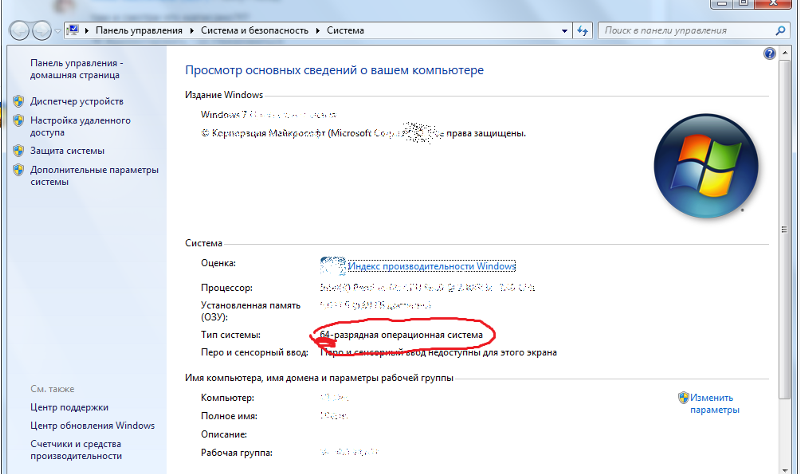 Это зависит от обстоятельств. Если вы работаете с большими файлами или запускаете приложения, которые потребляют много памяти, то 64-битная Windows обычно дает вам небольшое преимущество в производительности по сравнению с 32-битной Windows, работающей на идентичном оборудовании. Это верно даже при использовании 32-битных приложений.Это потому, что ОС и драйверы устройств сами выигрывают от 64-битных регистров процессора Intel или AMD, работающих в 64-битном расширенном режиме. Кроме того, поскольку 64-разрядная Windows 7 поддерживает больше физической ОЗУ, чем 32-разрядная Windows 7 (192 ГБ в версиях, отличных от Home, против 4 ГБ для любой 32-разрядной версии), вы можете легко расширить возможности своего ПК, выходящие далеко за рамки того, что возможно в 32-битный мир.
Это зависит от обстоятельств. Если вы работаете с большими файлами или запускаете приложения, которые потребляют много памяти, то 64-битная Windows обычно дает вам небольшое преимущество в производительности по сравнению с 32-битной Windows, работающей на идентичном оборудовании. Это верно даже при использовании 32-битных приложений.Это потому, что ОС и драйверы устройств сами выигрывают от 64-битных регистров процессора Intel или AMD, работающих в 64-битном расширенном режиме. Кроме того, поскольку 64-разрядная Windows 7 поддерживает больше физической ОЗУ, чем 32-разрядная Windows 7 (192 ГБ в версиях, отличных от Home, против 4 ГБ для любой 32-разрядной версии), вы можете легко расширить возможности своего ПК, выходящие далеко за рамки того, что возможно в 32-битный мир.
В. Почему 64-разрядная Windows использует больше оперативной памяти, чем 32-разрядная Windows?
A. Любая 64-разрядная ОС потребляет больше памяти, чем ее 32-разрядный эквивалент.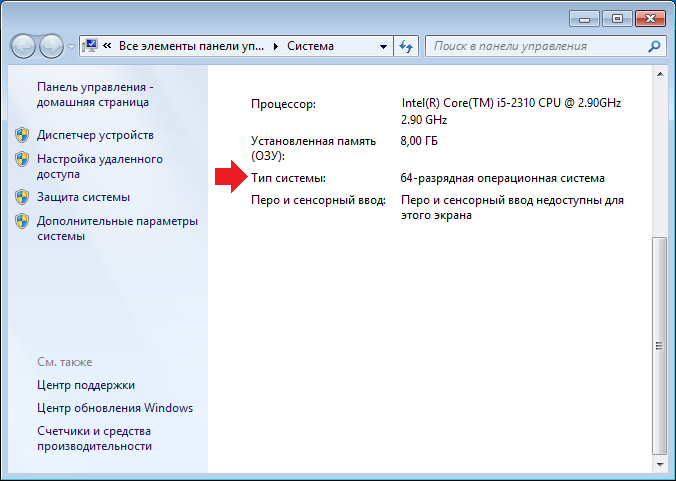 Это связано с природой 64-битного кода: он использует более крупные внутренние структуры, которые обязательно занимают больше места как в ОЗУ, так и на жестком диске. Неудивительно, что ISO-образ для 64-битных версий Vista и Windows 7 примерно на 50-70 процентов больше, чем эквивалентные 32-битные ISO, или что 64-битная Windows показывает на 20-30 процентов более высокое использование физической памяти после первоначального использования. загрузка.
Это связано с природой 64-битного кода: он использует более крупные внутренние структуры, которые обязательно занимают больше места как в ОЗУ, так и на жестком диске. Неудивительно, что ISO-образ для 64-битных версий Vista и Windows 7 примерно на 50-70 процентов больше, чем эквивалентные 32-битные ISO, или что 64-битная Windows показывает на 20-30 процентов более высокое использование физической памяти после первоначального использования. загрузка.
В. Есть ли преимущества с точки зрения безопасности при использовании 64-разрядной Windows 7 по сравнению с 32-разрядной Windows 7?
А. Да. Многие из широко разрекламированных инициатив по «укреплению» ядра, которые Microsoft дебютировала с Vista, относятся к 64-битной версии — например, аппаратное предотвращение выполнения данных и PatchGuard. Кроме того, 64-разрядные версии Windows Vista и Windows 7 требуют, чтобы драйверы устройств были подписаны их авторами цифровой подписью, что усложняет хакерам и разработчикам руткитов скрытную установку своих эксплойтов в качестве драйверов режима ядра.
В. Могу ли я обновить 32-разрядную версию Windows до 64-разрядной версии Windows 7?
А .Нет. Процесс обновления Microsoft в настоящее время не поддерживает переход от одной архитектуры процессора к другой. Чтобы выполнить обновление с 32-разрядной версии Windows, вам необходимо выполнить «чистую» установку 64-разрядной Windows 7, а затем перенести свои приложения и данные в новую ОС.
Эта статья «32-битная Windows 7 или 64-битная Windows 7? » была первоначально опубликована на InfoWorld.com . Следите за последними разработками в Microsoft Windows и Windows 7 на InfoWorld.com.
Copyright © 2009 IDG Communications, Inc.
Включение 32-разрядной установки на 64-разрядных компьютерах Windows
Развертывание> Установки> Установка клиента> Планирование установки клиента> Планирование установки клиента на компьютерах Windows> Включение 32-разрядной установки на 64-разрядной версии -Bit Windows компьютеры
Если у вас 64-битный компьютер с Windows и вы хотите защитить 32-битные приложения, вы можете настроить программу установки для установки 32-битного агента на компьютер. Это полезно, если вам нужно защитить 32-битные версии следующих приложений:
Это полезно, если вам нужно защитить 32-битные версии следующих приложений:
- Documentum
- Microsoft SQL Server
- Почтовый ящик Microsoft Exchange
- База данных IBM Notes
Примечание. Если вы хотите установить 32-разрядную версию в существующей системе с 64-разрядной установкой, необходимо включить установку с несколькими экземплярами. Для получения дополнительной информации см. Включение многоэкземплярной установки.
Перед тем, как начать
Процедура
Используйте один из следующих двух методов, чтобы включить 32-разрядную установку на 64-разрядном компьютере Windows.
Предпочтительный метод: использование консоли CommCell (удаленная установка)
Во время удаленной установки на странице «Ввод дополнительных параметров установки» мастера установки выберите «Установить 32-разрядные пакеты вместо 64-разрядных пакетов по умолчанию (только для Windows X64)». Это позволит защитить только 32-разрядные приложения.
Примечание. Если на компьютере уже установлено другое программное обеспечение Commvault (например, 64-разрядные агенты), необходимо установить 32-разрядные агенты в новом экземпляре Commvault.Чтобы установить новый экземпляр, установите флажок «Установить новый экземпляр (если требуется)».
Инструкции по удаленной установке см. В разделе «Удаленная установка Commvault с помощью CommCell Console».
Альтернативный метод: использование установочного пакета (локальная установка)
Перед запуском установочного пакета необходимо настроить раздел реестра на 64-разрядном компьютере следующим образом:
- Откройте редактор реестра Windows и перейдите в следующий каталог:
HKEY_LOCAL_MACHINE \ SOFTWARE \
- Щелкните правой кнопкой мыши ПРОГРАММНОЕ ОБЕСПЕЧЕНИЕ, выберите «Создать»> «Ключ» и назовите новый раздел GalaxyInstallerFlags .
- Щелкните правой кнопкой мыши GalaxyInstallerFlags и выберите команду «Создать»> «Значение DWORD (32-разрядное)».

- Щелкните новое значение правой кнопкой мыши, выберите команду «Переименовать» и введите в качестве нового значения следующее: bAllow32BitInstallOn64Bit .
- Дважды щелкните раздел DWORD, установите для параметра Value Data значение 1 и нажмите кнопку OK.
- Закройте редактор реестра.
После создания раздела реестра вы можете установить 32-разрядные агенты, запустив установочный пакет. Инструкции см. В разделе «Локальная установка Commvault на компьютерах с Windows с помощью установочного пакета».
Последнее изменение: 19.05.2020 15:19:54
Могу ли я перейти на 64-разрядную версию Windows 10 с 32-разрядной версии Windows 7 / 8.1
С тех пор, как Microsoft официально объявила дату запуска своей будущей операционной системы Windows 10 и начала разрешать пользователям предыдущих версий Windows регистрироваться для бесплатного обновления, мы ежедневно получаем десятки писем с множеством вопросов.
Мы уже сообщали вам, что можно выполнить обновление до Windows 10 без потери данных и сохранения большинства установленных программ.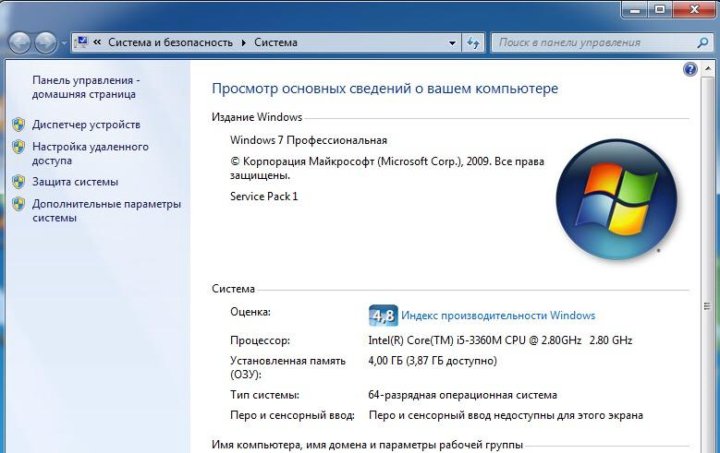 Мы также говорили вам, что вы можете выполнить чистую установку Windows 10 после успешного обновления с Windows 7 / 8.1 до Windows 10.
Мы также говорили вам, что вы можете выполнить чистую установку Windows 10 после успешного обновления с Windows 7 / 8.1 до Windows 10.
Могу ли я обновить 32-битную Windows 7 / 8.1 до 64-битной Windows 10?
Пользователь ПК с Windows 7 хочет знать, можно ли выполнить обновление с 32-разрядной версии Windows 7 до 64-разрядной версии Windows 10. Другими словами, пользователь хочет, чтобы можно было обновить версию x86 Windows 7 / 8.1 до версии x64 Windows 10.
Ответ — НЕТ.Невозможно выполнить обновление на месте или прямое обновление с 32-битной Windows 7 / Windows 8.1 до 64-битной Windows 10. Проще говоря, если вы хотите перейти на 64-битную архитектуру Windows 10, обновив текущую Установка 32-битной Windows 7 / 8.1 с сохранением установленных программ и ваших данных вообще невозможна.
Однако, если вы не возражаете выполнить чистую установку Windows 10 после завершения обновления, вы можете перейти на 64-разрядную версию Windows 10. Но перед этим убедитесь, что процессор вашего ПК поддерживает 64-битную операционную систему с помощью бесплатного инструмента под названием 64bit Checker.
Обходные пути для обновления с x86 Windows 7 / 8.1 до x64 Windows 10
По данным Microsoft, пользователи смогут выполнить чистую установку Windows 10 после обновления. Если вы действительно хотите перейти с 32-разрядной Windows 7 / 8.1 на 64-разрядную Windows 10, не потратив ни копейки, мы рекомендуем сначала обновить существующую 32-разрядную версию Windows 7 / 8.1 до 32-разрядной версии Windows 10.
После обновления установки Windows 7 / 8.1 (x86) до Windows 10 (x86) и активации копии загрузите 64-битный ISO-образ Windows 10 из Microsoft с помощью Windows 10 Media Creation Tool, создайте загрузочный USB-накопитель из него, а затем установить 64-битную Windows 10.Вам не нужно вводить серийный ключ во время установки, так как ваша копия Windows 10 будет автоматически активирована после завершения установки. Ознакомьтесь с нашей статьей об активации Windows 10 после чистой установки, чтобы узнать, как это работает и почему вам не нужен ключ продукта для активации установки Windows 10.
Единственная загвоздка в том, что вам придется заново устанавливать драйверы устройств и программы после чистой установки.
Наконец, если вы готовы купить копию обновления Windows 10, вы можете выполнить чистую установку 64-разрядной версии Windows 10, удалив текущую версию Windows 7/8.1 (x86) установка.
Короче говоря, невозможно выполнить обновление на месте или прямое обновление с 32-разрядной версии Windows 7 / 8.1 до 64-разрядной версии Windows 10. Однако вы можете воспользоваться одним из двух упомянутых выше обходных путей для легального обновления до 64-разрядной версии Windows 10. Выбор за вами!
Планируете ли вы перейти на 64-разрядную версию Windows 10?
Какой REAPER использовать — 32 или 64?
Вы, наверное, заметили, что на странице загрузки есть несколько версий REAPER. 32-битный или 64-битный.Это большой источник путаницы для новых пользователей.
Я слышал, что 64-битные звучат лучше или что-то в этом роде. LOL
LOL
Хорошо, первое, что нужно понять, это то, что это не имеет ничего общего с тем, как звучит REAPER. Вы видите, что эти числа часто используются с цифровым звуком, для операционной системы, типов файлов, программного кодирования и битовой глубины микширования. В данном конкретном случае это не влияет на качество звука.
Какой из них использовать?
Если вы используете 32-битную операционную систему, например Windows XP, ваш выбор прост.32-битный. [примечание редактора — XP исполнилось 11 лет, и в 2009 году она официально не поддерживалась. ОБНОВЛЕНИЕ СЕЙЧАС!]
Windows 7 доступна в 32- или 64-битной (рекомендуется 64-битная) версиях, а OSX 10.7 Lion — 64-битная. В 64-битной операционной системе вы можете использовать 32-битную или 64-битную версию REAPER.
Я все еще не понимаю
Реальная разница заключается в двух факторах.
- Сколько оперативной памяти вам нужно?
- Все ли ваши плагины 64-битные?
RAM
В 32-битной версии REAPER, работающей в 64-битной системе, существует ограничение на то, сколько оперативной памяти можно использовать за один раз. Вы увидите предупреждение, когда вы превысите 1800 МБ, стабильность будет очень сомнительной, даже если на вашем компьютере 4 ГБ или больше. 32-разрядная версия сейчас не кажется хорошим выбором.
Вы увидите предупреждение, когда вы превысите 1800 МБ, стабильность будет очень сомнительной, даже если на вашем компьютере 4 ГБ или больше. 32-разрядная версия сейчас не кажется хорошим выбором.
64-битная версия REAPER, работающая в 64-битной системе, имеет доступ ко всем последним битам доступной оперативной памяти в системе. 64-разрядная версия обычно является лучшим вариантом, но, возможно, и нет, см. Следующий пункт.
The Bridge
Эта часть полностью зависит от того, как кодируются ваши плагины. Когда вы запускаете 64-битную версию и не все ваши плагины закодированы в 64-битной версии, вам придется иметь дело с мостом.Мост позволяет запускать 32-битные плагины в 64-битной среде.
Проблема с мостом в том, что эти 32-битные плагины теперь являются отдельной программой и часто скрываются в главном окне REAPER, а не плавают поверх. Кроме того, ваши ключевые команды, такие как запуск / остановка воспроизведения, не работают, пока активны эти плавающие окна. К этому нужно привыкнуть, и если у вас много 32-битных плагинов, это может очень быстро надоедать.
К этому нужно привыкнуть, и если у вас много 32-битных плагинов, это может очень быстро надоедать.
Существует также 64-битный мост, когда вы хотите запустить только 64-битный плагин в 32-битном REAPER, но это довольно редко.
Серьезно, просто скажите, какую скачать!
Подводя итог: 64-битная версия имеет доступ к намного большему объему ОЗУ, чем 32-битная версия, но мост может раздражать, если у вас много плагинов. 32-разрядная версия ограничена относительно небольшим объемом оперативной памяти, но поскольку существует очень мало подключаемых модулей только для 64-разрядной версии, вы не имеете дело с мостом, если не хотите.
Мы здесь, в блоге REAPER, рекомендуем 32-битную версию и запускаем ваши требовательные к оперативной памяти плагины (обычно просто семплеры или инструменты на основе семплов) как отдельные или выделенные процессы.Относительно низкий предел RAM не имеет значения, потому что объем оперативной памяти находится вне REAPER. За годы, прошедшие с момента написания этой статьи, все несколько изменилось. Сегодня подавляющее большинство плагинов являются 64-битными, и если у вас нет очень старого компьютера, на котором нельзя обновить ОЗУ до 4 ГБ, вам следует использовать 64-битную версию REAPER. Мы нашли это лучшее решение.
Мы нашли это лучшее решение.
Сохранить
СвязанныеКак мне обновить Windows с 32-битной до 64-битной?
Я использую 32-разрядную версию Windows 10 на компьютере с 64-разрядным оборудованием.Как мне перейти на 64-битную Windows? У меня на компьютере 10 ГБ оперативной памяти.Этот вопрос продолжает всплывать даже спустя столько времени.
Новости смешанные.
Хорошая новость заключается в том, что 10 ГБ ОЗУ — это достаточно для 64-битной Windows. При использовании 32-разрядной версии вы используете максимум четыре гигабайта памяти.
К сожалению, путь отсюда не так прост, как нам хотелось бы.
Текущее оборудование
Почти все ПК, проданные за последнее десятилетие или около того, поддерживают 64-разрядные версии.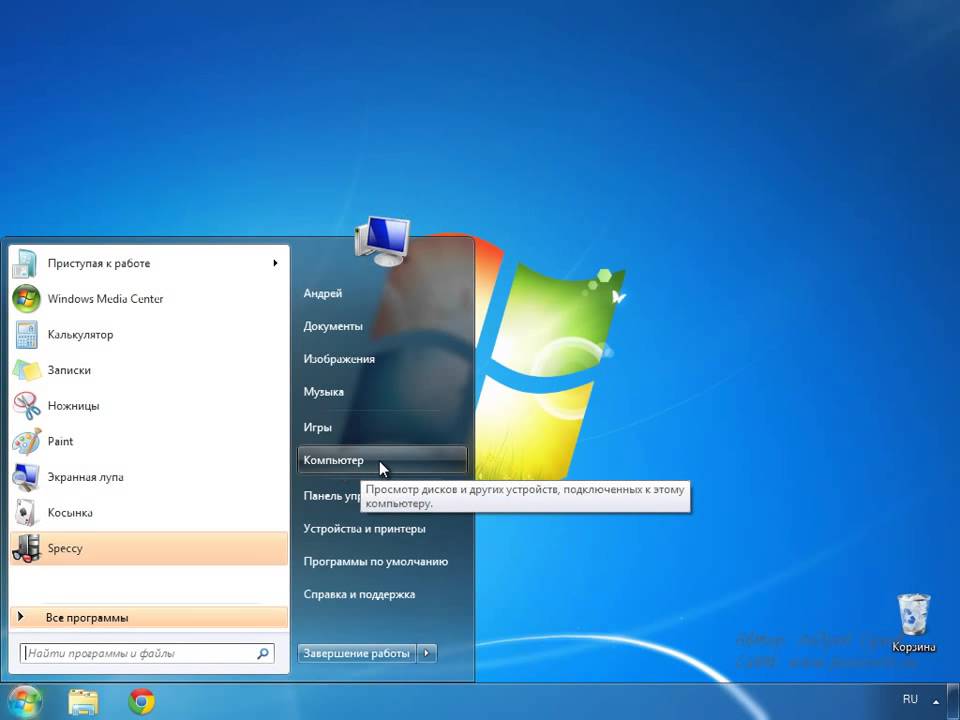 На старых машинах все еще могут быть запущены более старые версии Windows, а на некоторых из них, например, у вас, могут быть 32-разрядные версии, хотя они могут работать и 64-разрядные.
На старых машинах все еще могут быть запущены более старые версии Windows, а на некоторых из них, например, у вас, могут быть 32-разрядные версии, хотя они могут работать и 64-разрядные.
Любая новая машина, приобретенная сегодня, почти наверняка будет поставляться с 64-разрядной версией Windows 10, особенно если она имеет или может быть обновлена до более чем четырех гигабайт оперативной памяти. Проверьте свойства вашей системы, чтобы узнать, какая у вас версия. В Windows 10 щелкните правой кнопкой мыши меню Пуск, выберите Система (в других версиях щелкните правой кнопкой мыши Компьютер / Мой компьютер / Мой компьютер в меню Пуск) и выберите Свойства .
Нет «апгрейда»
Первое и самое важное, что нужно понять при обновлении с 32-разрядной Windows до 64-разрядной Windows, это то, что независимо от версии или выпуска Windows (XP / Vista / 7/8/10, Home / Pro / Ultimate / Enterprise / Как бы то ни было), апгрейда нет установки .
только способ переключиться с 32-битной Windows на 64-битную Windows — это чистая установка. Нет пути для обновления, которое могло бы выполнять такие действия, как сохранение установленных программ и настроек.Вы должны начать с нуля.
Шаги «обновления»
Поскольку «обновление» с 32 до 64 бит на самом деле является чистой установкой, оно сводится к следующим шагам:
- Полностью создайте резервную копию машины. Это сохранит ваши данные и обеспечит откат, если что-то пойдет не так.
- Загрузитесь с установочного носителя Windows и установите новую 64-разрядную версию Windows с нуля.
- Установите и обновите все свои инструменты и приложения с нуля.
- Обновите все, то есть убедитесь, что Windows, а также ваши приложения максимально обновлены.
- Восстановите данные из резервной копии или других источников.
Это простой и короткий список, который подразумевает большой объем работы.
Почему вы хотите
Если вы используете 32-разрядную версию Windows, вы используете менее половины установленных вами 10 ГБ оперативной памяти. По самой своей природе 32-разрядная версия Windows может получить доступ к , самое большее, , только к четырем гигабайтам ОЗУ, а обычно намного меньше.
По самой своей природе 32-разрядная версия Windows может получить доступ к , самое большее, , только к четырем гигабайтам ОЗУ, а обычно намного меньше.
— единственные версии Windows, которые могут использовать более четырех гигабайт оперативной памяти.
Таким образом, я настоятельно рекомендую вам перейти на 64-битное программное обеспечение, чтобы воспользоваться преимуществами имеющегося у вас оборудования.
Совместимость программного обеспечения
Много было написано о проблемах совместимости при переходе на 64-битную версию. Большинство опасений преувеличены.
Большинство, хотя и не все, программного обеспечения, которое работает в 32-битной Windows, работает в 64-битной Windows. 64-разрядная версия Windows имеет уровень совместимости, специально разработанный для запуска 32-разрядного программного обеспечения.
По моему опыту, большинство программ просто работает.Лично я никогда не сталкивался со сбоями, хотя слышал о редких случаях сбоя программного обеспечения — обычно это сбой в работе последней версии Windows, но иногда это сбой в работе именно в 64-разрядной Windows.
Это также возможность увидеть, были ли обновлены сами ваши приложения для работы в 64-разрядной версии. Как и Windows, приложения, обновленные для работы в 64-битной Windows, будут более эффективно использовать оборудование и часто будут работать немного быстрее.
Следующие шаги
Мой совет довольно прост: прикусите пулю и обновитесь. Выполните резервное копирование, переформатируйте и установите с нуля, как описано выше. Планируйте провести с ним немного времени.
Но в результате должна получиться хорошо работающая машина, которая использует всю предоставленную вами оперативную память.
Медленный компьютер?
Ускорьтесь с моим специальным отчетом: 10 причин, по которым ваш компьютер работает медленно , теперь обновлено для Windows 10.
СЕЙЧАС: назовите свою цену! Вы сами решаете, сколько платить — и да, это означает, что вы можете получить этот отчет совершенно бесплатно , если захотите. Получите свою копию прямо сейчас!
Получите свою копию прямо сейчас!
Видео повествование
Bootcamp: есть ли преимущество 64-битной перед 32-битной Windows?
Bootcamp: есть ли преимущество 64-битной перед 32-битной Windows? — Спросите у другогоСеть обмена стеков
Сеть Stack Exchange состоит из 176 сообществ вопросов и ответов, включая Stack Overflow, крупнейшее и пользующееся наибольшим доверием онлайн-сообщество, где разработчики могут учиться, делиться своими знаниями и строить свою карьеру.
Посетить Stack Exchange- 0
- +0
- Авторизоваться Зарегистрироваться
Ask Different — это сайт вопросов и ответов для опытных пользователей аппаратного и программного обеспечения Apple. Регистрация займет всего минуту.
Регистрация займет всего минуту.
Кто угодно может задать вопрос
Кто угодно может ответить
Лучшие ответы голосуются и поднимаются наверх
Спросил
Просмотрено 30к раз
У меня новая сетчатка MabookPro.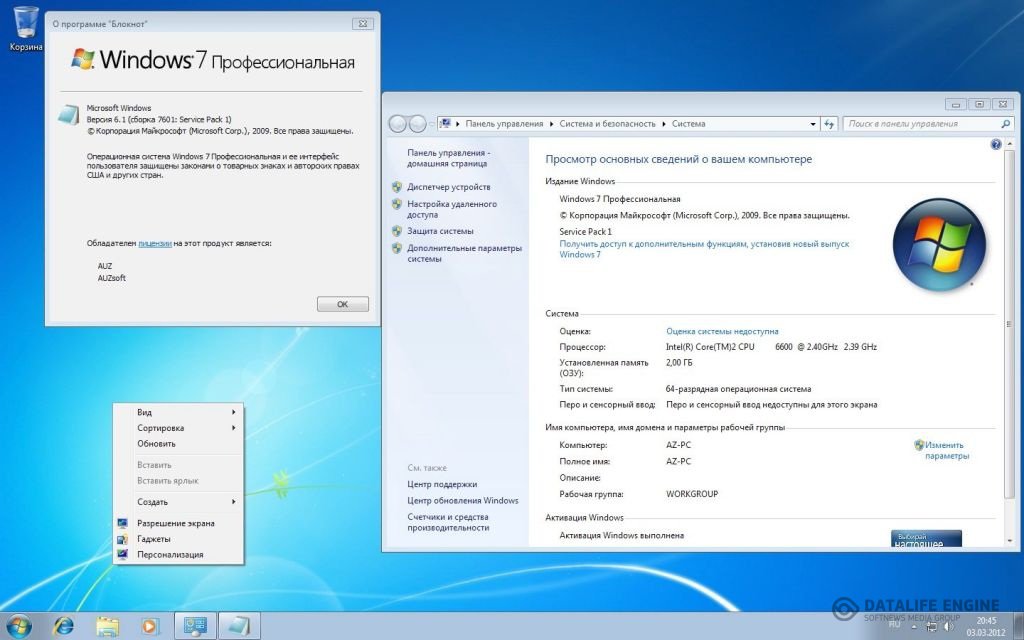 Я хочу установить ОС Windows с двойной загрузкой.
Я хочу установить ОС Windows с двойной загрузкой.
У меня есть возможность от MSDN установить 64-разрядную или 32-разрядную версию. Есть ли преимущество в производительности? Другие преимущества?
Создан 07 янв.
Nutenute2,1921414 золотых знаков3838 серебряных знаков5353 бронзовых знака
0Судя по страницам магазина, похоже, что все модели Retina имеют 8 ГБ памяти с возможностью увеличения, и поэтому вам следует выбрать 64-разрядную версию, чтобы убедиться, что вы можете использовать всю эту память в Windows.
32-разрядная установка Windows сможет использовать только 2 ГБ / 3 ГБ доступной памяти.
Создан 07 янв.
Лассе В. Карлсен, Лассе В. Карлсен1,9559 золотых знаков1717 серебряных знаков2828 бронзовых знаков
Также драйверы загрузочного лагеря для определенных моделей Mac совместимы только с 64-битными версиями Windows, поэтому сначала проверьте версии драйверов загрузочного лагеря! Для этого перейдите в папку драйверов пакета bootcamp, затем откройте каждую подпапку и проверьте имена файлов: если все они заканчиваются на 64, то их можно запускать только в 64-битных версиях Windows.
Создан 13 фев.
27133 серебряных знака44 бронзовых знака
, вы должны получить 64-разрядную версию, ее легко установить и быстро. Моя игра Dirt 3 запускается на дополнительных настройках на буткемпе со скоростью 56 кадров в секунду.вы должны получить 64 бит вместо 32 бит
Создан 10 мар.
1Вы должны войти в систему, чтобы ответить на этот вопрос.
Лучше всего спрашивать разные работает с включенным JavaScriptВаша конфиденциальность
Нажимая «Принять все файлы cookie», вы соглашаетесь с тем, что Stack Exchange может хранить файлы cookie на вашем устройстве и раскрывать информацию в соответствии с нашей Политикой в отношении файлов cookie.
Принимать все файлы cookie Настроить параметры
Как перенести 32-битный Thunderbird на 64-битный в Windows
Большинство пользователей Windows, использующих почтовый клиент Thunderbird, используют 32-битные версии клиента.Откуда я это знаю? Все просто: на официальном сайте загрузки Thunderbird предлагается только 32-разрядная версия для Windows.
Несмотря на то, что можно получить 64-разрядную версию, пользователи должны активно искать ее, чтобы загрузить, поскольку на официальном веб-сайте Thunderbird практически нет ссылки, указывающей на то, что такая версия существует.
Когда вы откроете страницу загрузки «все» на веб-сайте Thunderbird, вы заметите, что только пользователи Linux могут выбирать между 32-битными и 64-битными приложениями. Пользователи Mac автоматически получают 64-битную версию Thunderbird, а пользователи Windows получают 32-битную версию Thunderbird.
Пользователи Mac автоматически получают 64-битную версию Thunderbird, а пользователи Windows получают 32-битную версию Thunderbird.
Проверьте, какую версию вы используете
Первое, что вы можете сделать, это проверить, используете ли вы 32-битную или 64-битную версию почтового клиента.
- Откройте Thunderbird, если он еще не открыт.
- Выберите «Справка»> «О Thunderbird».
На странице указана версия клиента, 32-разрядная или 64-разрядная.
Миграция с 32-битной на 64-битную
Перед миграцией вы должны знать несколько важных вещей. Во-первых, 64-битные версии официально не поддерживаются на данный момент. Хотя это не означает, что 64-битные приложения не будут работать так же хорошо, как 32-битные версии Thunderbird, вы можете столкнуться с проблемами, которые присущи только 64-битной версии.
Во-вторых, 64-битные версии Thunderbird могут работать хуже, чем 32-битные версии при определенных обстоятельствах. Особо следует упомянуть системы с небольшим объемом оперативной памяти, слабые процессоры и старые компьютерные системы.
Особо следует упомянуть системы с небольшим объемом оперативной памяти, слабые процессоры и старые компьютерные системы.
64-разрядные приложения могут дать преимущества: лучшее использование ОЗУ, что отлично, если ваши базы данных электронной почты большие, и вы даже можете увидеть улучшения скорости и улучшения безопасности.
Процесс
Процесс миграции 32-битной установки Thunderbird на 64-битную в Windows прост. Все, что вам нужно сделать, это загрузить 64-битный установщик, запустить его, а Thunderbird сделает все остальное.
Поскольку вы устанавливаете версию, которая официально не поддерживается, вы можете сделать резервную копию папки данных Thunderbird или даже всего системного раздела перед запуском процесса. Вы также можете использовать MailStore Home для локального резервного копирования всех писем.
- Закройте все экземпляры Thunderbird.
- Перейдите на официальный FTP-сайт Mozilla и загрузите оттуда 64-разрядную версию Thunderbird для вашего региона.
 Выберите самую последнюю версию, затем win64, а затем языковой стандарт, чтобы открыть папку загрузки.
Выберите самую последнюю версию, затем win64, а затем языковой стандарт, чтобы открыть папку загрузки. - Щелкните ссылку для загрузки, чтобы загрузить 64-разрядную версию Thunderbird в локальную систему.
- После этого запустите установщик.
Программа установки не сообщает вам, что вы устанавливаете 64-разрядную версию Thunderbird. Вы можете выбрать выборочную установку в какой-то момент, чтобы установить ее в каталог, отличный от 32-разрядной версии, чтобы вы могли вернуться к 32-разрядной версии, не устанавливая ее заново.
Обратите внимание, что обе установки будут использовать одни и те же пользовательские данные.
Thunderbird должен запуститься нормально, и вы можете убедиться, что сейчас используете 64-разрядную версию, выбрав «Справка»> «О Thunderbird». Вернитесь к 32-разрядной версии, если впоследствии заметите какие-либо проблемы.
Заключительные слова
У меня нет научных доказательств, но мне кажется, что 64-разрядная версия Thunderbird более отзывчива, чем 32-разрядная версия в моей системе с большим количеством электронных писем в базе данных (120 КБ) .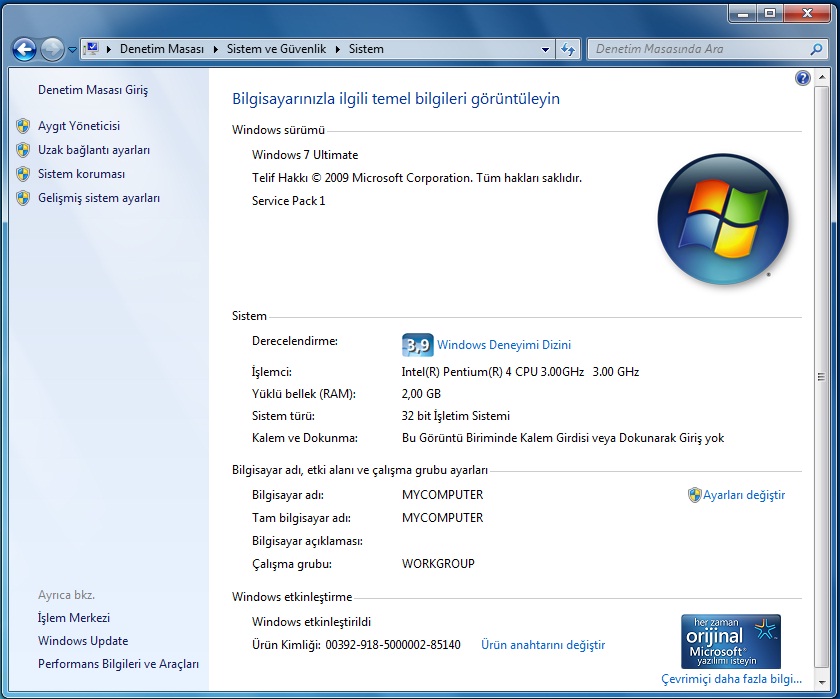

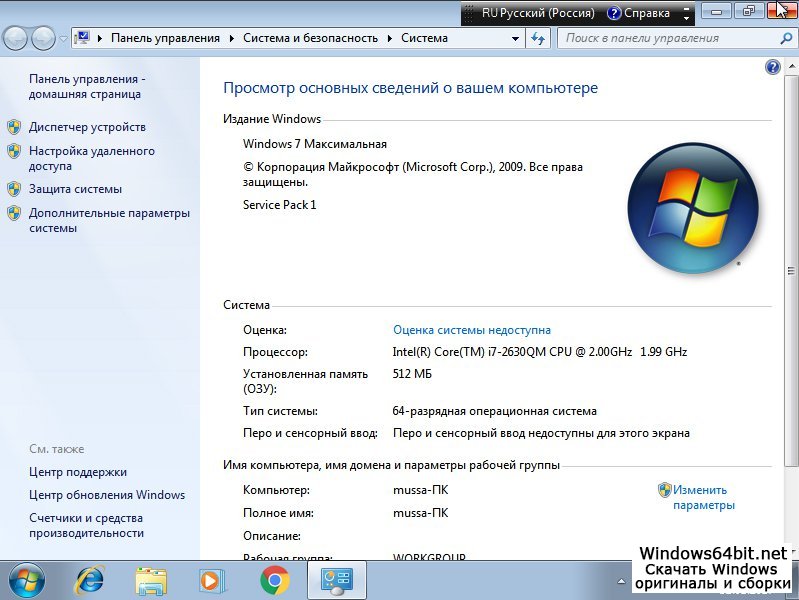
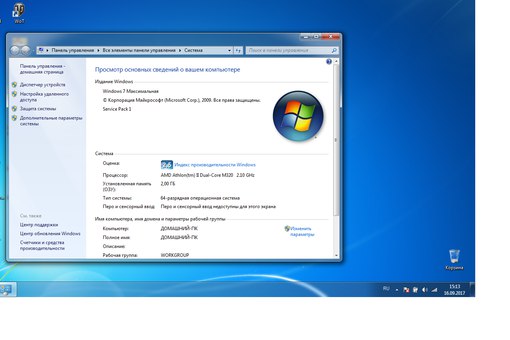 Выберите самую последнюю версию, затем win64, а затем языковой стандарт, чтобы открыть папку загрузки.
Выберите самую последнюю версию, затем win64, а затем языковой стандарт, чтобы открыть папку загрузки.
Ваш комментарий будет первым